Page 1

Personal Computer
Types 2196, 2197 et 6344
Guide de l'utilisateur
Page 2
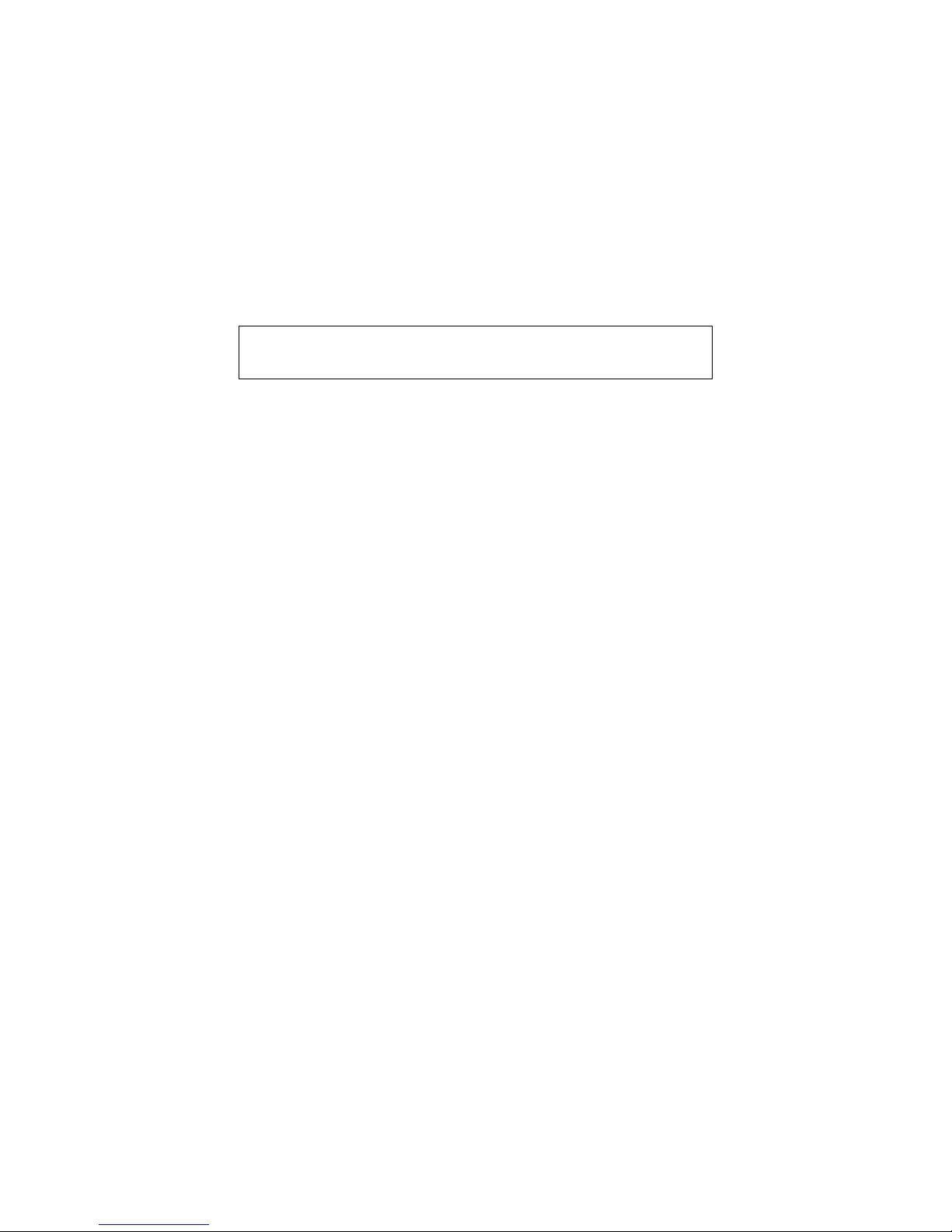
Réf. US : 19K2398
Première édition - avril 2000
LE PRESENT DOCUMENT EST LIVRE "EN L'ETAT". IBM DECLINE TOUTE
RESPONSABILITE, EXPRESSE OU IMPLICITE, RELATIVE AUX INFORMATIONS QUI Y
SONT CONTENUES, Y COMPRIS EN CE QUI CONCERNE LES GARANTIES DE QUALITE
MARCHANDE OU D'ADAPTATION A VOS BESOINS.Certaines juridictions n'autorisent pas
l'exclusion des garanties implicites, auquel cas l'exclusion ci-dessus ne vous sera pas
applicable.
Ce document est mis à jour périodiquement. Chaque nouvelle édition inclut les mises à jour.
Les informations qui y sont fournies sont susceptibles d'être modifiées avant que les produits
décrits ne deviennent eux-mêmes disponibles. En outre, il peut contenir des informations ou
des références concernant certains produits, logiciels ou services IBM non annoncés dans ce
pays. Cela ne signifie cependant pas qu'ils y seront annoncés.
Pour plus de détails, pour toute demande d'ordre technique, ou pour obtenir des exemplaires de
documents IBM, référez-vous aux documents d'annonce disponibles dans votre pays, ou
adressez-vous à votre partenaire commercial.
Vous pouvez également consulter les serveurs Internet suivants :
- http://www.fr.ibm.com (serveur IBM en France)
- http://www.can.ibm.com (serveur IBM au Canada)
- http://www.ibm.com (serveur IBM aux États-Unis)
Compagnie IBM France
Direction Qualité
Tour Descartes
92066 Paris-La Défense Cedex 50
© Copyright International Business Machines Corporation 2000. All rights reserved.
© Copyright IBM France 2000. Tous droits réservés.
Important : Avant d'utiliser le présent document et le produit associé, prenez
connaissance des informations générales figurant à l'annexe D, “Garantie”,
à la page D-1.
Page 3

iii
Table des matières
Avis aux lecteurs canadiens .....................................................................ix
Remarques ...................................................................................................xiii
Conventions typographiques .........................................................................xv
Consignes de sécurité ...................................................................................xvi
Installation ..............................................................................................xvi
Consignes de sécurité lors de la manipulation du matériel ....................xvii
Pile au lithium .........................................................................................xx
Consignes de sécurité pour l'unité de CD-ROM/DVD-ROM ..................xx
Conformité aux normes relatives aux appareils à Laser ........................xxi
Télécommunications ......................................................................................xxii
Recommandation de la Federal Communications Commission (FCC)
[Etats Unis] .............................................................................................xxv
Avis de conformité à la directive de l'Union européenne .......................xxvi
Marques .................................................................................................xxvi
Informations relatives à l'An 2000 .................................................................xxviii
Ergonomie .....................................................................................................xxxi
Partie 1. Présentation
Introduction ..................................................................................................1-1
Organisation du manuel ................................................................................1-1
Informations complémentaires ......................................................................1-5
Partie 2. Informations sur le support technique
HelpWare - Services et assistance ............................................................2-1
À faire en premier ..........................................................................................2-1
Qu'est-ce qu'IBM HelpWare ? ................................................................2-1
Comment obtenir rapidement de l'aide ? ...............................................2-1
Comment résoudre seul un incident ? ....................................................2-2
Comment obtenir de l'aide électroniquement ? ............................................. 2-4
Assistance électronique .........................................................................2-4
Comment prendre contact avec IBM PC HelpCenter ? ................................. 2-5
Assistance téléphonique .......................................................................2-5
Page 4

iv IBM Personal Computer - Guide de l'utilisateur
Avant d'appeler... ................................................................................... 2-7
Comment accéder à des services complémentaires ..................................... 2-10
Services complémentaires HelpWare .................................................... 2-10
Express Maintenance ................................................................................. 3-1
Partie 3. Vérification des paramètres du système
Mise en route ............................................................................................... 4-1
Contrôle des paramètres de l'écran ..............................................................4-2
Optimisation des performances de l'écran .............................................4-2
Fonction d'économie d'énergie ..............................................................4-3
Modification des paramètres d'affichage ................................................ 4-3
Réglage du volume .......................................................................................4-7
Réglage du volume du haut-parleur ...................................................... 4-7
Préparation de l'impression ........................................................................... 4-8
Configuration des communications ...............................................................4-10
Connexion du modem au réseau téléphonique ..................................... 4-10
Configuration du logiciel de communication ........................................... 4-11
Configuration de l'ordinateur pour une connexion à Internet ........................ 4-12
IBM Internet Connection Services ..........................................................4-12
Réseau Microsoft ...................................................................................4-13
Assistant Connexion Internet ................................................................. 4-13
Utilisation du clavier Rapid Access II .....................................................4-14
Fonctions de gestion de l'alimentation .................................................... 5-1
Arrêt logiciel ................................................................................................... 5-2
Utilisation de la fonction d'arrêt logiciel .................................................. 5-2
Mise en veille du système .............................................................................5-3
Utilisation du menu Démarrer de Windows 98 ....................................... 5-3
Utilisation de l'interrupteur d'alimentation ............................................... 5-3
Utilisation de la fonction Gestion de l'alimentation de Windows 98 ..............5-5
Mise en veille de l'écran ................................................................................5-6
Programme de configuration du BIOS ...................................................... 6-1
Présentation de l'utilitaire de configuration .................................................... 6-2
Accès à l'utilitaire de configuration ................................................................ 6-4
Page 5

v
Lorsque l'ordinateur est sous tension .....................................................6-4
Lorsque l'ordinateur est hors tension .....................................................6-5
Utilisation des menus de l'utilitaire de configuration ...................................... 6-6
Menu principal de l'utilitaire de configuration ........................................6-6
Visualisation des informations sur le système et le produit .................... 6-8
Modification des paramètres ..................................................................6-9
Chargement des paramètres par défaut ................................................6-9
Annulation des modifications ..................................................................6-10
Fermeture de l'utilitaire de configuration ................................................6-10
Paramètres de configuration .........................................................................6-12
Devices and I/O Ports ............................................................................6-12
Start Options ..........................................................................................6-15
Halt On ................................................................................................... 6-18
Date and Time ........................................................................................ 6-19
Advanced Setup .....................................................................................6-19
Power Management Setup .....................................................................6-19
Clock Generator Configuration ............................................................... 6-22
Set Password ......................................................................................... 6-23
Utilisation d'autres utilitaires de configuration ...............................................6-24
Partie 4. Mise à niveau et remplacement du matériel
Préparation en vue d'une mise à niveau ................................................... 7-1
Évaluation du nouveau matériel ....................................................................7-2
En cas de conflits avec les ressources système utilisées par les cartes 7-2
En cas de conflits avec d'autres ressources système ............................7-2
Planification des modifications matérielles ....................................................7-3
Enregistrement des modifications ..........................................................7-3
Résolution des conflits de ressources ...........................................................7-4
Utilisation de l'utilitaire de configuration .................................................7-4
Utilisation du Gestionnaire de périphériques de Window s98 ................7-4
Ouverture de l'unité centrale .........................................................................7-6
Précautions à prendre ............................................................................7-6
Dépose du carter .................................................................................... 7-7
Intérieur de l'unité centrale ...........................................................................7-8
Ajout/Suppression de cartes et d'unités ..................................................8-1
Résolution des conflits avec les cartes installées ..........................................8-2
Paramètres de configuration de la carte modem ...................................8-2
Page 6

vi IBM Personal Computer - Guide de l'utilisateur
Manipulation des composants matériels de l'unité centrale .......................... 8-4
Ajout et retrait de cartes et d'unités ...............................................................8-5
Installation d'une carte ...........................................................................8-5
Retrait d'une carte .................................................................................. 8-6
Retrait et ajout d'unités .................................................................................. 8-7
Identification des connecteurs de câble d'interface ...............................8-7
Retrait de l'unité de CD-ROM ................................................................8-11
Retrait de l'unité de disque dur ..............................................................8-12
Mise à jour des paramètres CMOS dans l'utilitaire de configuration ............. 8-13
Pour les cartes .......................................................................................8-13
Pour les unités .......................................................................................8-13
Ajout et remplacement de composants de la carte principale ..............9-1
Identification des composants de la carte principale (machine de type 2196)9-2
Localisation des cavaliers et connecteurs de la carte principale
(machine de type 2196) .................................................................................9-4
Identification des composants de la carte principale
(machine de types 2197 et 6344) .................................................................. 9-5
Localisation des cavaliers et connecteurs de la carte principale
(machine de types 2197 et 6344) .................................................................. 9-7
Informations sur les cartes, les connecteurs et les cavaliers ........................ 9-8
Identification des connecteurs de carte ..................................................9-8
Positionnement d'un cavalier .................................................................9-8
Extension de la mémoire système ................................................................ 9-10
Installation de modules de mémoire ...................................................... 9-10
Retrait de modules de mémoire ............................................................. 9-11
Vérification de la mémoire système ....................................................... 9-11
Remplacement de la pile du système .......................................................... 9-12
Mise à jour des paramètres CMOS dans l'utilitaire de configuration ............. 9-14
Partie 5. Résolution des incidents
Diagnostic et résolution des incidents .....................................................10-1
Avant de vous alarmer : quelques corrections très simples .......................... 10-2
Diagramme de résolution rapide des incidents .............................................10-6
Résolution des incidents matériels et logiciels .............................................. 10-7
Résolution des incidents matériels .........................................................10-7
Page 7

vii
Résolution des incidents logiciels ...........................................................10-15
Résolution des incidents liés au modem ................................................10-17
Codes et messages d'erreur .........................................................................10-19
Programmes de diagnostic IBM ....................................................................10-22
Restauration des programmes et fichiers préinstallés ...................................10-25
Partie 6. Informations techniques de référence
Annexe A. Tableaux de spécifications ......................................................A-1
Positionnement des modules de mémoire ....................................................A-1
Tableau de correspondance de la mémoire ..................................................A-3
Adresses d'entrée-sortie du système ............................................................A-4
Interruptions système ....................................................................................A-6
Affectations des canaux DMA .......................................................................A-7
Adresses de port série ...................................................................................A-8
Fonctions des connecteurs ............................................................................A-9
Annexe B. Informations relatives au modem ............................................B-1
Caractéristiques du modem ..........................................................................B-1
Utilisation du modem .....................................................................................B-3
Utilisation de la fonction de réponse automatique ..................................B-3
Désactivation du signal d'appel ..............................................................B-4
Commandes du modem ................................................................................ B-6
Exécution de commandes ......................................................................B-6
Format des commandes .........................................................................B-6
Commandes AT ....................................................................................B-7
Détails sur les commandes +MS ...........................................................B-10
Commandes AT étendues ......................................................................B-11
Commandes V.42bis ..............................................................................B-12
Codes de réponse du modem ....................................................................... B-13
Registres S ....................................................................................................B-14
Annexe C. Terminologie liée aux écrans ...................................................C-1
Annexe D. Garantie .....................................................................................D-1
Déclarations de garantie ................................................................................D-1
Garantie limitée pour le Canada, les Etats-Unis et Porto Rico
(Section 1 - Dispositions générales) .......................................................D-2
Page 8
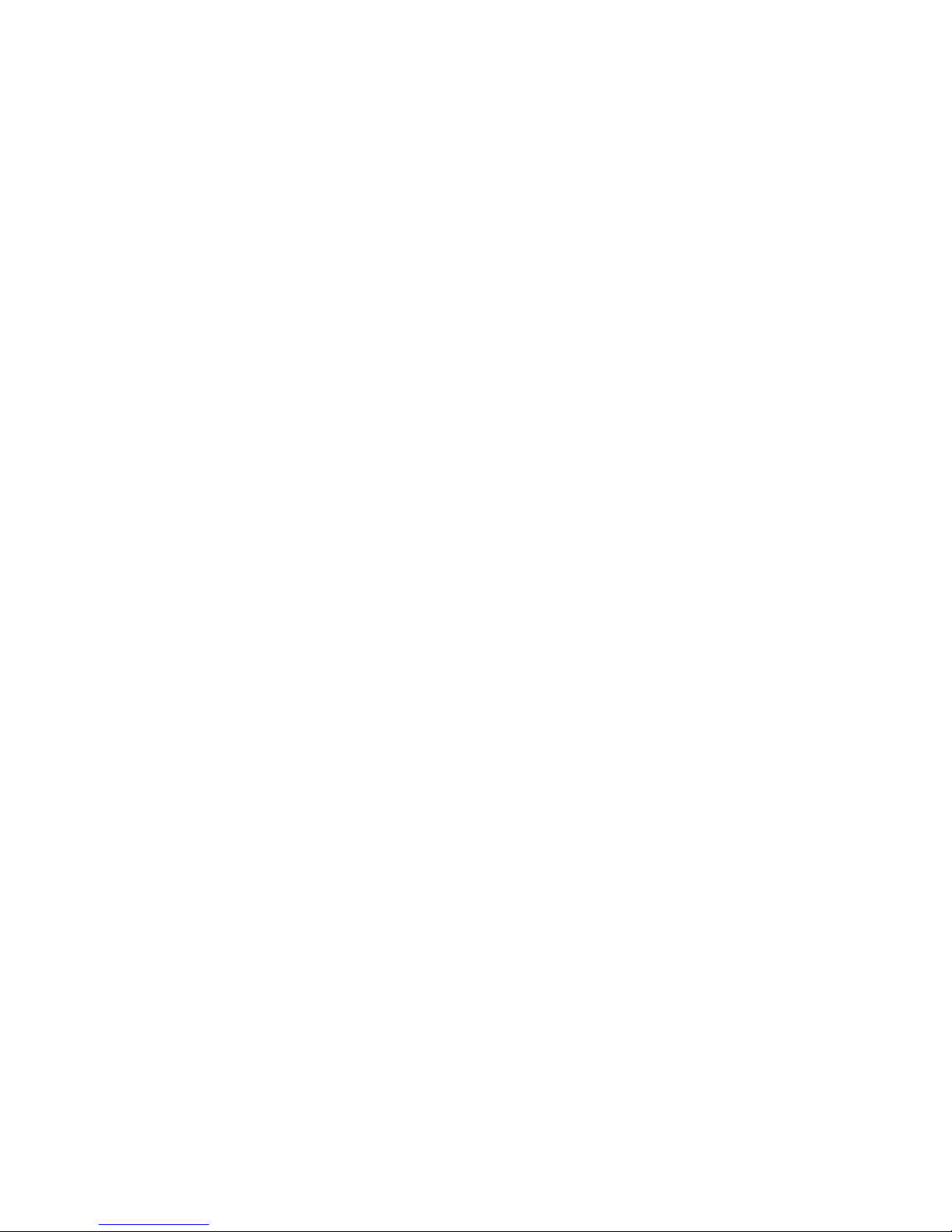
viii IBM Personal Computer - Guide de l'utilisateur
Déclaration de garantie pour tous les pays, à l’exception du Canada, des Etats-
Unis, de Porto Rico et de la Turquie
(Section 1 - Dispositions générales) ......................................................D-7
Conditions spécifiques aux différents pays
(Section 2 - Dispositions nationales particulières) .................................D-12
Index .............................................................................................................I-1
Page 9

ix
Avis aux lecteurs canadiens
Le document que vous avez entre les mains a été traduit en France.
Voici les principales différences et particularités dont vous devez tenir compte.
Illustrations
Les illustrations sont fournies à titre d'exemple. Certaines peuvent contenir des
données propres à la France.
Terminologie
La terminologie des titres IBM peut différer d'un pays à l'autre.
Reportez-vous au tableau ci-dessous, au besoin.
Claviers
Les lettres sont disposées différemment : le clavier français est de type AZERTY, et
le clavier français-canadien, de type QWERTY.
IBM France IBM Canada
ingénieur commercial représentant
agence commerciale succursale
ingénieur technico-commercial informaticien
inspecteur technicien du matériel
Page 10
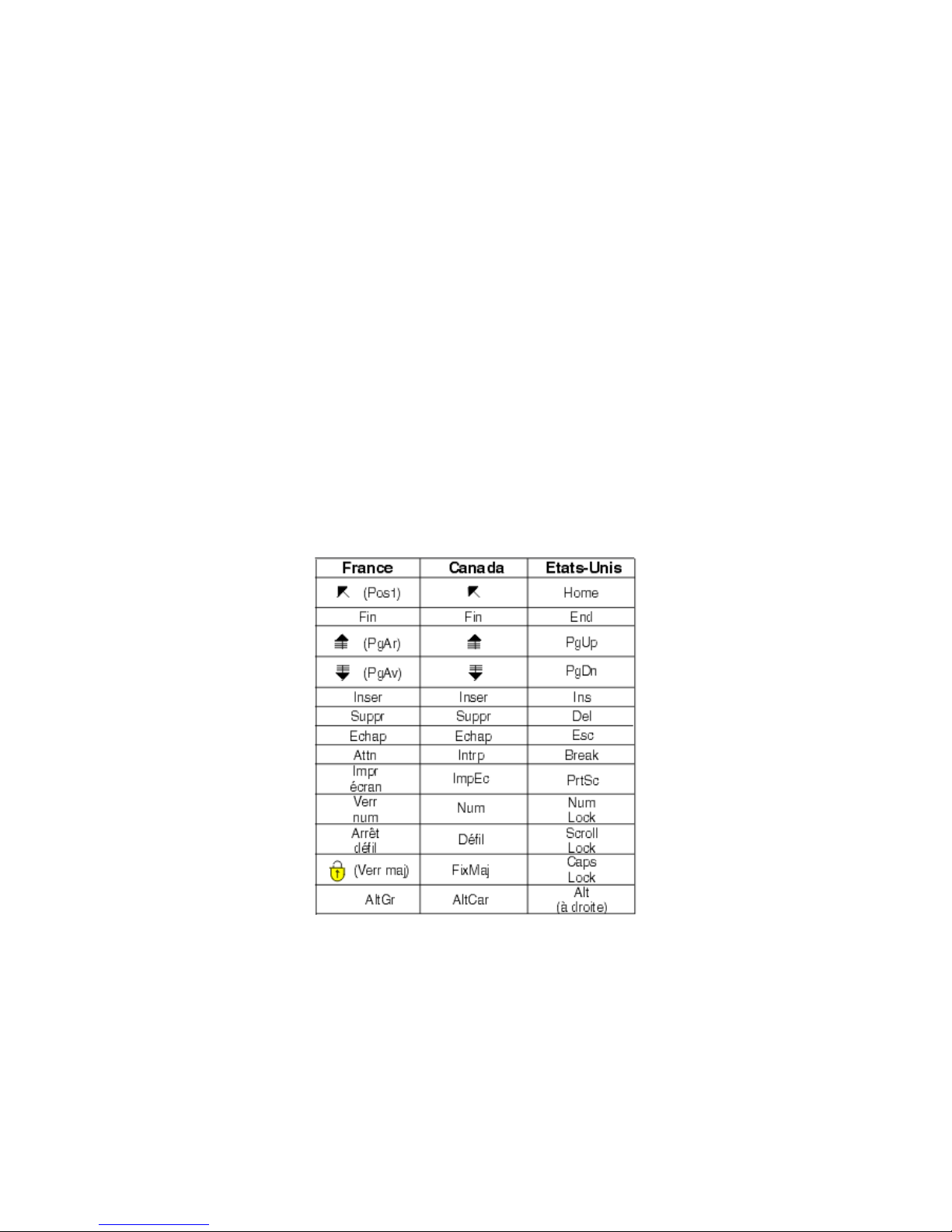
x IBM Personal Computer - Guide de l'utilisateur
OS/2 - Paramètres canadiens
Au Canada, on utilise :
les pages de codes 850 (multilingue) et 863 (français-canadien),
le code pays 002,
le code clavier CF.
Nomenclature
Les touches présentées dans le tableau d'équivalence suivant sont libellées
différemment selon qu'il s'agit du clavier de la France, du clavier du Canada ou du
clavier des États-Unis. Reportez-vous à ce tableau pour faire correspondre les
touches françaises figurant dans le présent document aux touches de votre clavier.
Page 11
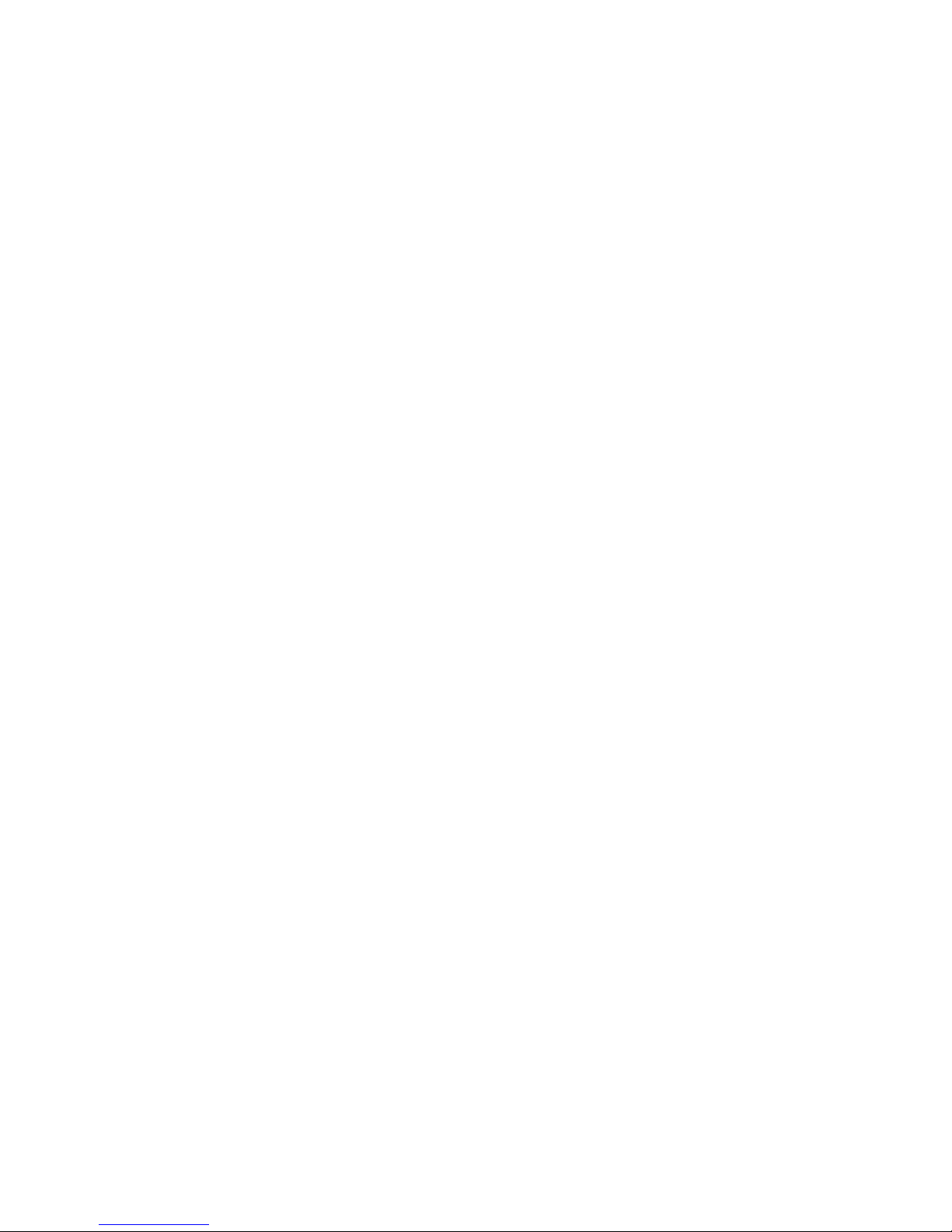
xi
Recommandations à l'utilisateur
Ce matériel utilise et peut émettre de l'énergie radiofréquence. Il risque de parasiter
les communications radio et télévision s'il n'est pas installé et utilisé conformément
aux instructions du constructeur (instructions d'utilisation, manuels de référence et
manuels d'entretien).
Si cet équipement provoque des interférences dans les communications radio ou
télévision, mettez-le hors tension puis sous tension pour vous en assurer. Il est
possible de corriger cet état de fait par une ou plusieurs des mesures suivantes :
• Réorienter l'antenne réceptrice ;
• Déplacer l'équipement par rapport au récepteur ;
• Éloigner l'équipement du récepteur ;
• Brancher l'équipement sur une prise différente de celle du récepteur pour que
ces unités fonctionnent sur des circuits distincts ;
• S'assurer que les vis de fixation des cartes et des connecteurs ainsi que les fils
de masse sont bien serrés ;
• Vérifier la mise en place des obturateurs sur les connecteurs libres.
Si vous utilisez des périphériques non IBM avec cet équipement, nous vous
recommandons d'utiliser des câbles blindés mis à la terre, à travers des filtres si
nécessaire.
En cas de besoin, adressez-vous à votre détaillant.
Le fabricant n'est pas responsable des interférences radio ou télévision qui
pourraient se produire si des modifications non autorisées ont été effectuées sur
l'équipement.
L'obligation de corriger de telles interférences incombe à l'utilisateur.
Au besoin, l'utilisateur devrait consulter le détaillant ou un technicien qualifié pour
obtenir de plus amples renseignements.
Page 12

xii IBM Personal Computer - Guide de l'utilisateur
Brevets
Il est possible qu'IBM détienne des brevets ou qu'elle ait déposé des demandes de
brevets portant sur certains sujets abordés dans ce document. Le fait qu'IBM vous
fournisse le présent document ne signifie pas qu'elle vous accorde un permis
d'utilisation de ces brevets.
Vous pouvez envoyer, par écrit, vos demandes de renseignements relatives aux
permis d'utilisation au directeur général des relations commerciales d'IBM,
43/626, 3500 Steeles Avenue East, Markham, Ontario, L3R 3Z1.
Assistance téléphonique
Si vous avez besoin d'assistance ou si vous voulez commander du matériel, des
logiciels et des publications IBM, contactez IBM direct au
1 800 465-1234.
Page 13

xiii
Remarques
Le présent document peut contenir des informations ou des références concernant
certains produits, logiciels ou services IBM non annoncés dans ce pays. Cela ne
signifie pas qu'IBM ait l'intention de les y annoncer. Toute référence à un produit,
logiciel ou service IBM n'implique pas que seul ce produit, logiciel ou service puisse
être utilisé. Tout autre élément fonctionnellement équivalent peut être utilisé, s'il
n'enfreint aucun droit d'IBM. Il est de la responsabilité de l'utilisateur d'évaluer et de
vérifier lui-même les installations et applications réalisées avec des produits,
logiciels ou services non expressément référencés par IBM.
IBM peut détenir des brevets ou des demandes de brevet couvrant les produits
mentionnés dans le présent document. La remise de ce document ne vous donne
aucun droit de licence sur ces brevets ou demandes de brevet. Si vous désirez
recevoir des informations concernant l'acquisition de licences, veuillez en faire la
demande par écrit à l'adresse suivante :
IBM EMEA Director of Licensing
IBM Europe Middle-East Africa
Tou r D es ca r t es
La Défense 5
2, avenue Gambetta
92066- Paris-La Défense CEDEX
France
Pour le Canada, veuillez adresser votre courrier à :
IBM Director of Commercial Relations
IBM Canada Ltd.
3600 Steeles Avenue East Markham, Ontario
L3R 9Z7
Canada
Page 14

xiv IBM Personal Computer - Guide de l'utilisateur
IBM ne fait aucune déclaration sur les sites Web non-IBM. Les sites Web non-IBM
sont indépendants et IBM n'a aucun contrôle ni sur eux ni sur leur contenu. Les
références à des sites Web non-IBM sont fournies à titre d'exemple uniquement et
n'impliquent en aucun cas qu'IBM endosse ou accepte une quelconque
responsabilité vis à vis de leur contenu ou leur usage. Il vous incombe donc de
prendre toutes les précautions nécessaires pour vous assurer que ce que vous
choisissez d'utiliser sur ces sites ne contient pas de virus, de vers, de cheval de
Troie ou tout autre élément de nature destructrice. IBM NE PEUT EN AUCUN CAS
ETRE TENUE RESPONSABLE DE TOUT PREJUDICE, DIRECT INDIRECT OU
SPECIAL DE QUELQUE NATURE QUE CE SOIT (Y COMPRIS, LES PERTES DE
BENEFICES, L'INTERRUPTION DE L'ACTIVITE DE L'ENTREPRISE, LA PERTE
DE PROGRAMMES OU DE TOUTES AUTRES DONNEES SUR VOTRE
SYSTEME) QUI POURRAIT RESULTER DE L'USAGE DE TOUT SITE WEB NONIBM, ET CE, MEME SI IBM A EU CONNAISSANCE DE LA POSSIBILITE DE TELS
DOMMAGES.
Page 15
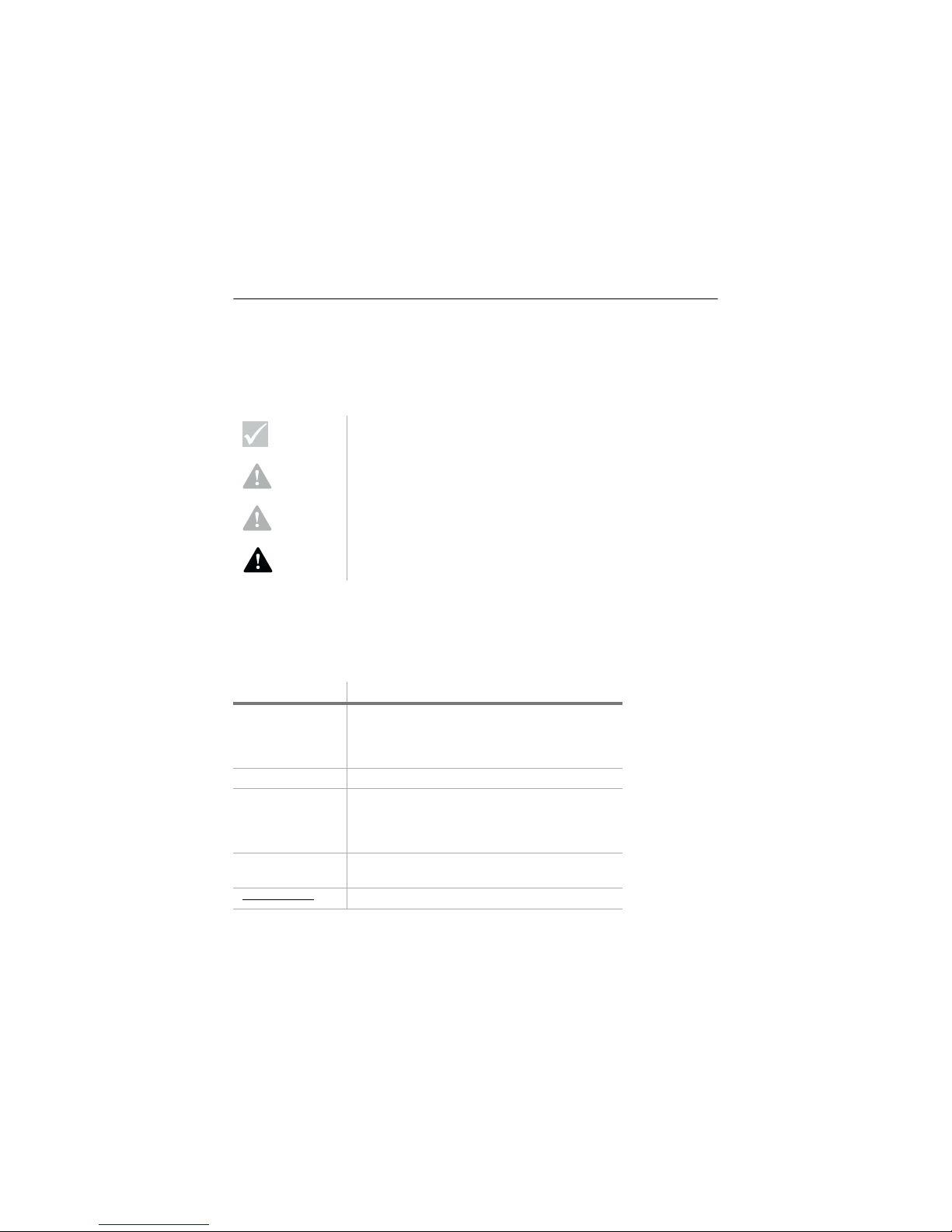
xv
Conventions typographiques
Symboles
Les symboles suivants sont utilisés dans le présent document.
Mise en évidence
Les conventions typographiques suivantes ont été adoptées tout au long du présent
document.
Remarque Indique des informations utiles, mais aussi des
incidents susceptibles de se produire.
Attention
Indique la présence d'un risque
d'endommagement d'un programme, d'un
dispositif, d'un système ou de données.
Attention !
Indique la présence d'un risque de blessures.
Danger !
Indique la présence d'un risque de blessures
graves, voire mortelles.
Style Signification
Gras
Signale le nom d'une option à sélectionner. La
mise en gras permet également de mettre en
évidence des titres de chapitre, de section ou de
tableau et des listes numérotées.
Exemple Indique les textes d'exemple à entrer au clavier.
Italique
Utilisé pour les références d'ouvrages ou de
programmes. Cette police est également
employée dans les notes de bas de page ou les
notes de marge.
Termes "entre
guillemets"
Indiquent le nom d'une fenêtre, d'un écran ou d'un
intitulé.
Soulignement
Met en valeur un terme ou une expression.
Page 16

xvi IBM Personal Computer - Guide de l'utilisateur
Consignes de sécurité
Installation
La conception de fabrication de l'ordinateur personnel IBM assure une protection
accrue contre les risques d'électrocution. Le PC IBM possède un cordon
d'alimentation équipé d'une fiche à trois broches qui permet une mise à la terre des
principaux éléments métalliques de la machine. Il incombe au responsable de
l'installation de vérifier le branchement. Si vous devez installer un adaptateur ou
une rallonge, faites appel à un professionnel pour ne pas risquer de créer une
rupture dans le circuit de mise à la terre.
Un socle de prise de courant incorrectement relié à l'alimentation électrique du
bâtiment peut être à l'origine d'une électrocution.
PROTECTION CONTRE LES RISQUES D'ÉLECTROCUTION
Pour vous prémunir contre les risques d'électrocution, respectez les consignes
ci-après :
• Ne branchez l'ordinateur que sur un socle de prise de courant présentant la
tension adéquate.
• Ne branchez le cordon d'alimentation sur le socle de prise de courant qu'après
avoir connecté tout autre cordon à la machine. Inversement, débranchez le
cordon d'alimentation du socle de la prise de courant avant de déconnecter tout
autre cordon.
• Si votre ordinateur est doté d'un cordon téléphonique, ne manipulez jamais ce
cordon pendant un orage.
•Évitez d'utiliser et de placer votre ordinateur dans un endroit humide.
• Ne remplacez un élément que par un élément identique ou possédant des
caractéristiques équivalentes et équipé des mêmes dispositifs de sécurité.
• Le non-respect de ces consignes peut être à l'origine de blessures ou d'une
électrocution, en particulier si vous intervenez sur le bloc d'alimentation, l'écran
ou le modem intégré. Confiez la maintenance et la réparation de l'ordinateur à
une personne qualifiée.
Page 17

xvii
Consignes de sécurité lors de la manipulation du matériel
Lorsque vous ouvrez l'unité centrale, il convient de suivre un certain nombre de
consignes de sécurité afin de ne pas endommager l'ordinateur. Pour votre sécurité
et celle de votre matériel, suivez les instructions de la section "Débranchement de
l'ordinateur" à la page page xviii, avant d'ouvrir l'unité centrale (le cas échéant).
Branchement de l'ordinateur
Pour brancher l'ordinateur, procédez comme suit :
1. Mettez l'ordinateur hors tension, ainsi que tout périphérique (un écran ou une
imprimante, par exemple) disposant d'un interrupteur d'alimentation.
2. Connectez un câble d'interface à chaque périphérique externe (un écran ou
une imprimante, par exemple), puis connectez l'autre extrémité de chacun des
câbles à l'ordinateur.
3. Connectez tous les câbles de communication (câbles de modem ou réseau,
par exemple) à l'ordinateur. Puis branchez l'autre extrémité de chacun des
câbles sur des prises de communication correctement câblées.
4. Branchez les cordons d'alimentation à l'ordinateur et à tous les périphériques
externes (un écran ou une imprimante, par exemple), puis connectez l'autre
extrémité de chacun des cordons à des socles de prises de courant
correctement mis à la terre.
Page 18

xviii IBM Personal Computer - Guide de l'utilisateur
5. Mettez l'ordinateur sous tension ainsi que tout périphérique connecté
disposant d'un interrupteur d'alimentation.
Débranchement de l'ordinateur
Pour débrancher l'ordinateur, procédez comme suit :
1. Mettez l'ordinateur hors tension ainsi que tout périphérique connecté disposant
d'un interrupteur d'alimentation.
2. Débranchez tous les câbles d'alimentation des prises de courant.
3. Déconnectez tous les câbles de communication (par exemple, un câble de
modem ou réseau) de leurs prises.
Pour éviter tout risque de choc
électrique :
Danger !
• Ne manipulez aucun cordon et n'effectuez
aucune opération d'installation, de
maintenance ou de reconfiguration de ce
produit au cours d'un orage.
• Les cordons d'alimentation du présent produit
et de tous les appareils qui lui sont connectés
doivent être branchés sur des socles de prise
de courant correctement câblés et mis à la
terre.
• Le courant électrique passant dans les câbles
d'alimentation, de téléphone et de
communication peut être dangereux. Pour
éviter tout risque de choc électrique, suivez les
instructions décrites dans cette section pour le
débranchement des différents câbles et
cordons lors de l'installation, du déplacement
ou de l'ouverture de l'unité centrale.
• N'installez jamais de cordons téléphoniques
durant un orage.
Page 19

xix
4. Débranchez tous les câbles de l'ordinateur (les cordons d'alimentation, les
câbles d'interface, les câbles de communication et tous les autres câbles qui
pourraient y être connectés).
Consignes de sécurité relatives au modem
Lors de l'utilisation de votre matériel téléphonique, il est important de respecter les
consignes ci-après afin de réduire les risques d'incendie, d'électrocution et d'autres
blessures :
• N'installez jamais de cordons téléphoniques durant un orage.
• Les prises téléphoniques ne doivent pas être installées dans des endroits
humides, excepté si le modèle a été conçu à cet effet.
• Ne touchez jamais un cordon téléphonique ou un terminal non isolé avant que
la ligne ait été déconnectée du réseau téléphonique.
• Soyez toujours prudent lorsque vous procédez à l'installation ou à la
modification de lignes téléphoniques.
• Si vous devez téléphoner pendant un orage, pour éviter tout risque de choc
électrique, utilisez toujours un téléphone sans fil.
• En cas de fuite de gaz, n'utilisez jamais un téléphone situé à proximité de la
fuite.
Danger !
Ne détachez pas le bloc d'alimentation de son
support et ne retirez aucune vis du bloc
d'alimentation.
Attention !
Veillez à mettre l'ordinateur et l'écran hors tension
avant de procéder à leur nettoyage.
Page 20

xx IBM Personal Computer - Guide de l'utilisateur
Pile au lithium
Respectez les consignes de sécurité suivantes :
• Ne rechargez pas la pile, ne la démontez pas, ne l'exposez pas à la chaleur et
ne la faites pas brûler.
• Ne la remplacez que par une pile identique ou de type équivalent.
• Ne jetez pas la pile à l'eau.
• Pour le recyclage ou la mise au rebut des piles au lithium, reportez-vous à la
réglementation en vigueur.
Consignes de sécurité pour l'unité de CD-ROM/DVD-ROM
La présente consigne contient les informations de sécurité relatives à l'unité de
CD-ROM/DVD-ROM de votre ordinateur (le cas échéant). L'unité de
CD-ROM/DVD-ROM est un produit laser de classe 1. Les produits de classe 1 ne
sont pas considérés comme dangereux. Le système à laser et l'unité de
CD-ROM/DVD-ROM ont été conçus de façon telle qu'il n'existe aucun risque
d'exposition à un rayonnement laser de niveau supérieur à la classe 1 dans des
conditions normales d'utilisation.
Veuillez noter qu'aucune pièce de l'unité de CD-ROM/DVD-ROM n'est réglable ni
réparable. Ne confiez la réparation de cette unité qu'à une personne qualifiée.
Attention !
L'ordinateur est équipé de piles au lithium. Prenez
garde aux risques d'incendie, d'explosion ou de
brûlures liés à une mauvaise utilisation des piles.
Page 21

xxi
Conformité aux normes relatives aux appareils à Laser
Certains modèles d'ordinateurs personnels sont équipés d'origine d'une unité de
CD-ROM ou de DVD-ROM. Mais ces unités sont également vendues séparément
en tant qu'options. L'unité de CD-ROM/DVD-ROM est un appareil à laser. Aux
Etats-Unis, l'unité de CD-ROM/ DVD-ROM est certifiée conforme aux normes
indiquées dans le sous-chapitre J du DHHS 21 CFR relatif aux produits à laser de
classe 1. Dans les autres pays, elle est certifiée être un produit à laser de classe 1
conforme aux normes CEI825 et CENELEC EN60825.
Lorsqu'une unité de CD-ROM/DVD-ROM est installée, tenez compte des
remarques suivantes.
L'ouverture de l'unité de CD-ROM/DVD-ROM peut entraîner un risque d'exposition
au rayon laser. Aucune pièce l'unité n'est réparable. N'essayez pas de l'ouvrir.
Certaines unités de CD-ROM/DVD-ROM peuvent contenir une diode à laser de
classe 3A ou 3B. Prenez connaissance des informations suivantes.
Attention !
Pour éviter tout risque d'exposition au rayon laser,
respectez les consignes de réglage et d'utilisation
des commandes, ainsi que les procédures décrites.
Danger !
Rayonnement laser lorsque le carter est ouvert.
Evitez toute exposition directe au rayon laser. Evitez
de regarder fixement le faisceau ou de l'observer à
l'aide d'instruments optiques.
Page 22

xxii IBM Personal Computer - Guide de l'utilisateur
Télécommunications
Recommandations de la Federal Communications Commission
(FCC) et de l'entreprise de communications
Si votre ordinateur personnel IBM dispose d'un modem préinstallé, les
recommandations suivantes sont applicables :
1. La carte du modem est située à l'arrière de l'unité centrale. Cet élément est
conforme aux restrictions définies dans le chapitre 68 de la réglementation de
la FCC. Une étiquette est apposée sur le modem intégré qui contient, entre
autres, le numéro d'enregistrement FCC, le numéro USOC et l'équivalent
sonnerie relatifs à cet appareil. Si ces numéros sont requis, reportez-vous à la
page 7-6 “Ouverture de l'unité centrale” pour ouvrir l'unité et noter le numéro
d'enregistrement FCC qui figure sur la carte du modem. Fournissez ces
informations à votre entreprise de télécommunications.
2. L'équivalent sonnerie (REN) permet de déterminer le nombre de dispositifs que
vous pouvez raccorder à votre ligne téléphonique et qui continueront à sonner
lorsque votre numéro est appelé. Dans presque la plupart des zones, la somme
de tous les équivalents sonnerie de tous les dispositifs ne doit pas excéder cinq
(5.0). Pour connaître le nombre de dispositifs que vous pouvez raccorder à
votre ligne et le nombre maximal d'équivalents sonnerie pour votre zone
d'appel, adressez-vous à votre entreprise de télécommunications.
3. Si le modem intégré endommage le réseau téléphonique, l'entreprise de
télécommunications peut temporairement interrompre votre service. Si
possible, vous serez averti à l'avance. Sinon, vous serez informé dès que
possible. Vous serez également informé de vos droits en matière de recours
auprès de la FCC.
4. Votre entreprise de télécommunications peut apporter des modifications à ses
installations, son équipement, son fonctionnement ou ses procédures, qui
risquent d'affecter le bon fonctionnement de votre appareil. Si tel est le cas,
vous serez informé à l'avance de façon à ce que votre activité ne s'en ressente
pas.
Page 23

xxiii
5. Si vous rencontrez des difficultés lors de l'utilisation de ce modem intégré,
contactez votre revendeur agréé ou IBM Corporation (3039 Cornwallis Rd.,
Bldg, 203, Research Triangle Park, NC 27709-2195 1-919-517-2800) pour
obtenir des informations sur la réparation ou la garantie. L'entreprise de
télécommunications peut vous demander de débrancher le matériel du réseau
tant que l'incident n'a pas été résolu, ou jusqu'à ce que vous puissiez garantir
que le matériel fonctionne normalement.
6. Le modem ne peut pas faire l'objet d'une réparation client.
7. Ce modem ne peut pas être utilisé sur le réseau des téléphones publics fourni
par l'entreprise de télécommunications. Les connexions à des lignes d'autres
fournisseurs sont assujetties aux tarifs régionaux. Pour plus d'informations,
prenez contact avec votre entreprise de télécommunications (publique ou
privée).
8. Lorsque vous demandez un service d'interface réseau (NI) à une entreprise de
télécommunications locales, faites mention du règlement USOC RJ11C.
Recommandation d'Industrie Canada
AVIS : L'étiquette d'Industrie Canada identifie le matériel homologué. Cette
étiquette certifie que le matériel est conforme à certaines normes de protection,
d'exploitation et de sécurité des réseaux de télécommunications. Industrie Canada
ne garantit toutefois pas que le matériel fonctionnera à la satisfaction de l'utilisateur.
Avant d'installer ce matériel, l'utilisateur doit s'assurer qu'il est permis de le
raccorder aux installations de l'entreprise locale de télécommunications. Le matériel
doit également être installé en suivant une méthode de raccordement autorisée.
Dans certains cas, le câblage interne de l'entreprise associé à une ligne individuelle
d'abonné peut être prolongé au moyen d'un connecteur homologué (câble
d'extension téléphonique). L'abonné ne doit pas oublier qu'il est possible que la
conformité aux conditions énoncées ci-dessus n'empêche pas la dégradation du
service dans certaines situations.
Les réparations de matériel homologué doivent être effectuées par un centre de
maintenance canadien autorisé, désigné par le fournisseur. L'entreprise de
télécommunications peut demander de débrancher un appareil parce qu'il a été
réparé ou modifié par l'utilisateur ou à cause d'un mauvais fonctionnement.
Pour sa propre protection, l'utilisateur doit s'assurer que toutes les mises à la terre
de l'installation électrique, des lignes téléphoniques et des canalisations d'eau à
tuyaux métalliques, s'il y en a, sont raccordés ensemble. Cette précaution est
particulièrement importante dans les régions rurales.
Page 24

xxiv IBM Personal Computer - Guide de l'utilisateur
Avertissement : L'utilisateur ne doit pas tenter de faire ces raccordements lui-
même ; il doit avoir recours à un service d'inspection des installations électriques ou
à un électricien, selon le cas.
AVIS : Le NUMERO DE CHARGE (LN) attribué à chaque dispositif du terminal sert
à indiquer le pourcentage de la charge totale qui doit être connecté à une ligne
d'abonné utilisée par ce dispositif, afin de prévenir toute surcharge. Par terminaison
de ligne, on entend toute combinaison de dispositifs qui satisfait l'exigence selon
laquelle le total des NUMEROS DE CHARGE de tous les dispositifs n'est pas
supérieur à 100.
Page 25

xxv
Recommandation de la Federal Communications
Commission (FCC) [Etats Unis]
IBM Personal Computer - types 2196, 2197 et 6344
Les recommandations suivantes s'appliquent à ce produit IBM. Les
recommandations concernant d'autres produits IBM destinés à être utilisés avec ce
produit se trouvent dans les manuels livrés avec ces produits.
Cet appareil respecte les limites des caractéristiques d'immunité des appareils
numériques définies par la classe B, conformément au chapitre 15 de la
réglementation de la FCC. La conformité aux spécifications de la classe B offre une
garantie acceptable contre les perturbations électromagnétiques dans les zones
résidentielles. Ce matériel génère, utilise et peut émettre de l'énergie
radiofréquence. Il risque de parasiter les communications radio s'il n'est pas installé
conformément aux instructions du constructeur. Toutefois, il n'est pas garanti que
des perturbations n'interviendront pas pour une installation particulière. Si cet
appareil provoque des perturbations gênantes dans les communications radio ou
télévision, mettez-le hors tension puis sous tension pour vous en assurer.
L'utilisateur peut tenter de remédier à cet incident en appliquant une ou plusieurs
des mesures suivantes :
• Réorienter ou déplacer l'antenne réceptrice.
• Eloigner l'appareil du récepteur.
• Brancher l'appareil sur une prise différente de celle du récepteur, sur un circuit
distinct.
• Prendre contact avec un distributeur agréé IBM ou un représentant commercial
IBM pour obtenir de l'aide.
Utilisez des câbles et connecteurs correctement blindés et mis à la terre afin de
respecter les limites de rayonnement définies par le règlement de la FCC. Ces
câbles et connecteurs sont disponibles chez votre distributeur agréé IBM. IBM ne
peut pas être tenue pour responsable du brouillage des réceptions radio ou
télévision résultant de l'utilisation de câbles ou connecteurs inadaptés ou de
modifications non autorisées apportées à cet appareil. Toute modification non
autorisée pourra annuler le droit d'utilisation de cet appareil.
Page 26
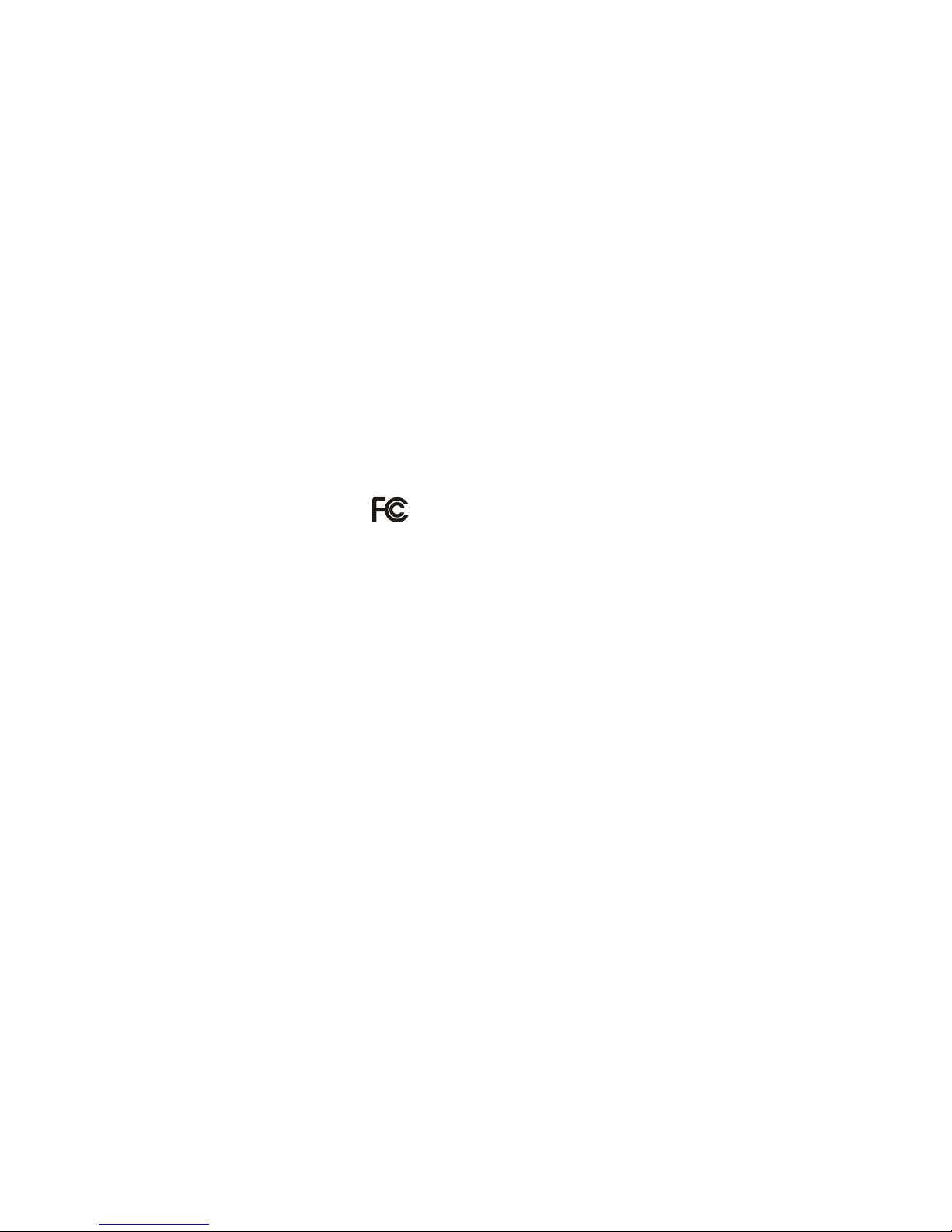
xxvi IBM Personal Computer - Guide de l'utilisateur
Cet appareil est conforme aux restrictions définies dans le chapitre 15 de la
réglementation de la FCC. Son utilisation est soumise aux deux conditions
suivantes : (1) il ne peut pas causer de perturbations électromagnétiques gênantes
et (2) il doit accepter toutes les perturbations reçues, y compris celles susceptibles
d'occasionner un fonctionnement indésirable.
Partie compétente :
International Business Machines Corporation
New Orchard Road
Armonk, NY 10504
Telephone: 1-919-543-2193
Avis de conformité à la réglementation d'Industrie Canada
Cet appareil numérique de la classe B est conforme à la norme NMB-003 du
Canada.
Avis de conformité à la directive de l'Union européenne
Le présent produit satisfait aux exigences de protection énoncées dans la directive
89/336/CEE du Conseil concernant le rapprochement des législations des Etats
membres relatives à la compatibilité électromagnétique.
IBM décline toute responsabilité en cas de non-respect de cette directive résultant
d'une modification non recommandée du produit, y compris l'ajout de cartes en
option non IBM.
Marques
Les termes qui suivent sont des marques d'International Business Machines
Corporation dans certains pays :
• HelpCenter
• HelpWare
• IBM
• PS/2
• OS/2
Tested To C o m pl
y
W ith FCC S ta ndards
FOR HOME OR OFFICE USE
Page 27
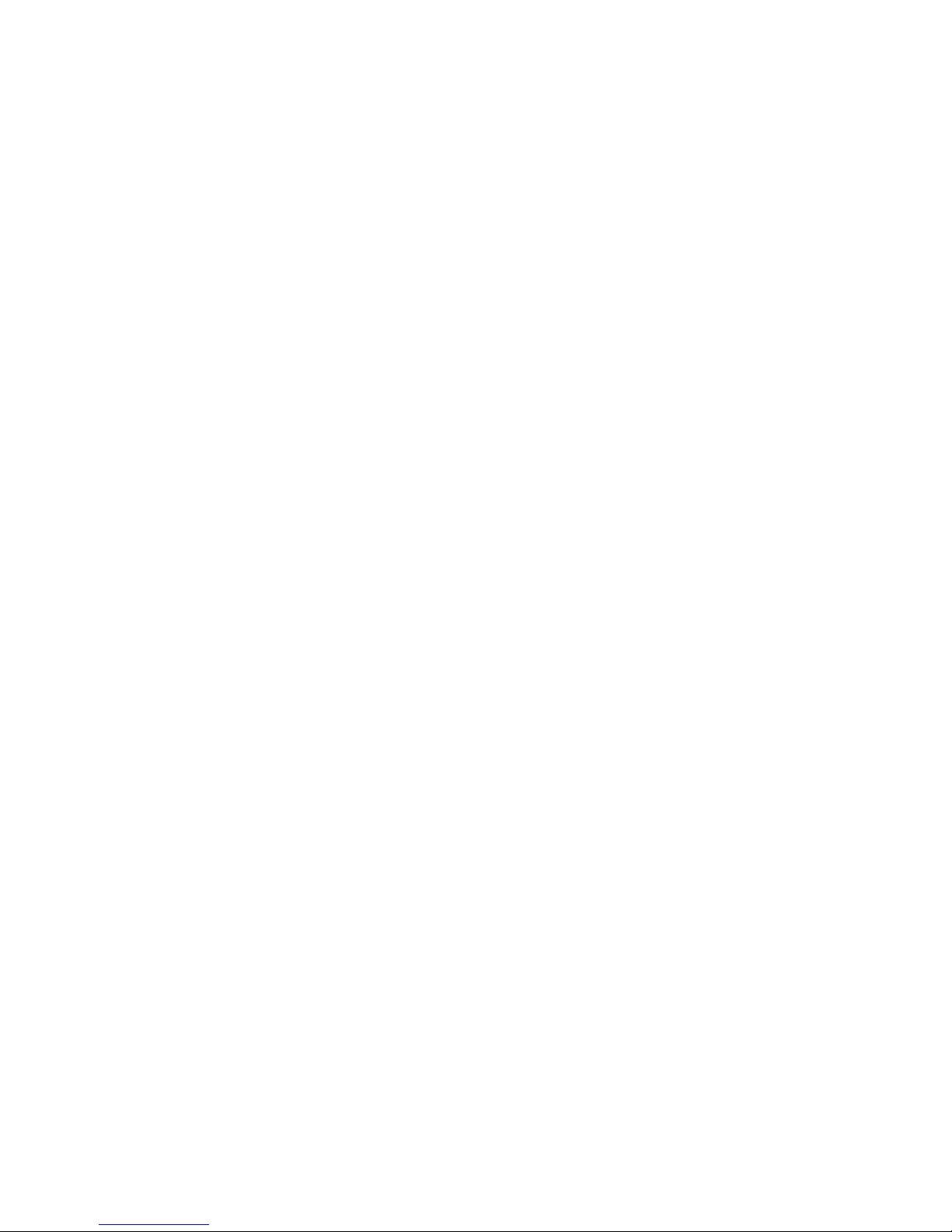
xxvii
Microsoft et Windows sont des marques dans certains pays.
D'autres sociétés sont propriétaires des autres marques, noms de produits ou logos
qui pourraient apparaître dans ce document.
Page 28
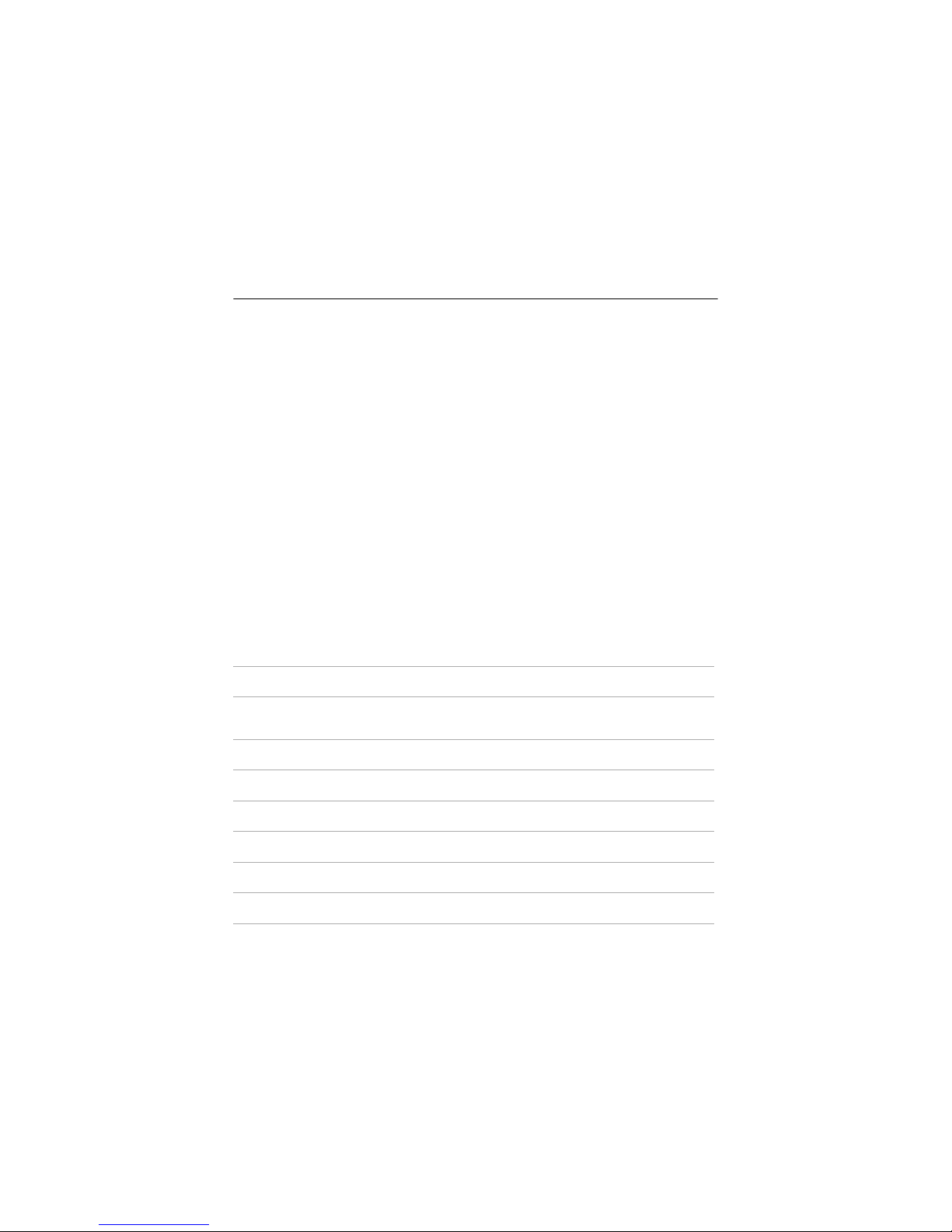
xxviii IBM Personal Computer - Guide de l'utilisateur
Informations relatives à l'An 2000
14 janvier 1999
Remarque : Etat pour le passage à l'an 2000 de certains logiciels pouvant être
fournis avec votre ordinateur IBM
IBM a intégré à votre ordinateur IBM une sélection de logiciels fournis par des
éditeurs de logiciels indépendants (ISV). A la date de rédaction de la présente
section, certains éditeurs de logiciels n'ont pas désigné comme "prêtes pour
l'an 2000" certaines versions de leurs logiciels fournis. Cela signifie soit (a) que
le logiciel doit être mis à jour pour être prêt pour l'an 2000, compatible ou
compatible avec certaines restrictions mineures (définies par l'éditeur), soit (b) que
l'éditeur n'a pas encore rendu public l'état du logiciel pour le passage à l'an 2000 ou
pour sa compatibilité.
Les logiciels fournis qui n'ont pas été désignés par leur éditeur comme "prêts pour
l'an 2000" comprennent, entre autres, les produits suivants, certaines versions en
langue nationale ou certaines éditions de ces produits :
Produit Adresse du site Web
AOL
(par America Online)
http://www.aol.com/info/year2000.html
CompuServe
(par CompuServe
Interactive Services)
http://www.compuserve.com/content/cs_y2kfaq.asp
Internet Explorer 3.x, 4.x
(par Microsoft)
http://www.microsoft.com/technet/topics/year2k/default.htm
Netscape Navigator 3.x 4.0x
(par Netscape)
http://www.netscape.com/products/year2000/index.htm
Office Small Business Edition
(par Microsoft)
http://www.microsoft.com/technet/topics/year2k/default.htm
Prodigy Internet
(par Prodigy Communications)
http://y2k.prodigy.net/
Windows 95
(par Microsoft)
http://www.microsoft.com/technet/topics/year2k/default.htm
Windows 98
(par Microsoft)
http://www.microsoft.com/technet/topics/year2k/default.htm
Windows NT Workstation 4.0
(par Microsoft)
http://www.microsoft.com/technet/topics/year2k/default.htm
Page 29

xxix
Les logiciels répertoriés ci-dessus concernent plusieurs produits IBM mais la
totalité de ces produits n'est pas forcément fournie avec votre modèle d'ordinateur
IBM.
Pour plus de détails sur l'état des logiciels pour le passage à l'an 2000, prenez
contact directement avec leur éditeur. Les sites Web des éditeurs de logiciels
représentent souvent la meilleure source d'information. En effet, ces éditeurs
publient sur leur site des informations sur leurs produits et des mises à jour dès
qu'elles sont disponibles. Il est possible qu'un éditeur de logiciels ait déjà mis à
disposition des mises à jour de ses produits depuis la publication du présent
manuel. Il appartient à vous seul de d'obtenir des éditeurs de logiciels des
informations sur l'applicabilité des mises à jour fournies, de vous les procurer et de
les installer.
IBM vous fournit ces informations afin de vous aider à déterminer l'état de votre
environnement informatique pour le passage à l'an 2000 car il est important que
vous vous prépariez à résoudre les incidents qui pourraient affecter le passage à
l'an 2000 de votre environnement informatique. Si votre matériel informatique, vos
logiciels et vos données ne sont pas tous prêts pour l'an 2000, il se peut que votre
matériel ou vos logiciels ne parviennent pas à différencier l'année 1900 de
l'an 2000, ce qui peut entraîner de graves erreurs pour les données et pour les
calculs.
Lorsque vous définissez l'état de votre ordinateur pour le passage à l'an 2000,
vérifiez tous les logiciels installés sur le système et pas uniquement ceux fournis
avec l'ordinateur. Notez également que certains outils conçus pour vérifier l'état des
logiciels pour le passage à l'an 2000 peuvent ne pas détecter les mises à jour qui
ont été appliquées aux produits après leur distribution initiale. Ce type de procédure
qui peut paraître déroutant est en fait plus sûr. Si un logiciel a été déclaré présenter
des restrictions mineures, vous devez évaluer la portée de ces restrictions sur
l'utilisation du logiciel. Vous trouverez des informations utiles sur le passage à
l'an 2000 des ordinateurs IBM sur le site Web suivant : www.ibm.com/pc/year2000.
Nous vous invitons à consulter de façon périodique ces informations régulièrement
actualisées.
LES DONNÉES CONTENUES DANS LE PRÉSENT DOCUMENT OU DANS LES
COMMUNICATIONS ASSOCIÉES SONT FOURNIES "EN L'ÉTAT" À TITRE
D'INFORMATION UNIQUEMENT. IBM N'ACCORDE AUCUNE GARANTIE,
EXPLICITE OU IMPLICITE, Y COMPRIS LES GARANTIES DE VALEUR
MARCHANDE ET D'APTITUDE À UNE UTILISATION PARTICULIÈRE.
Page 30
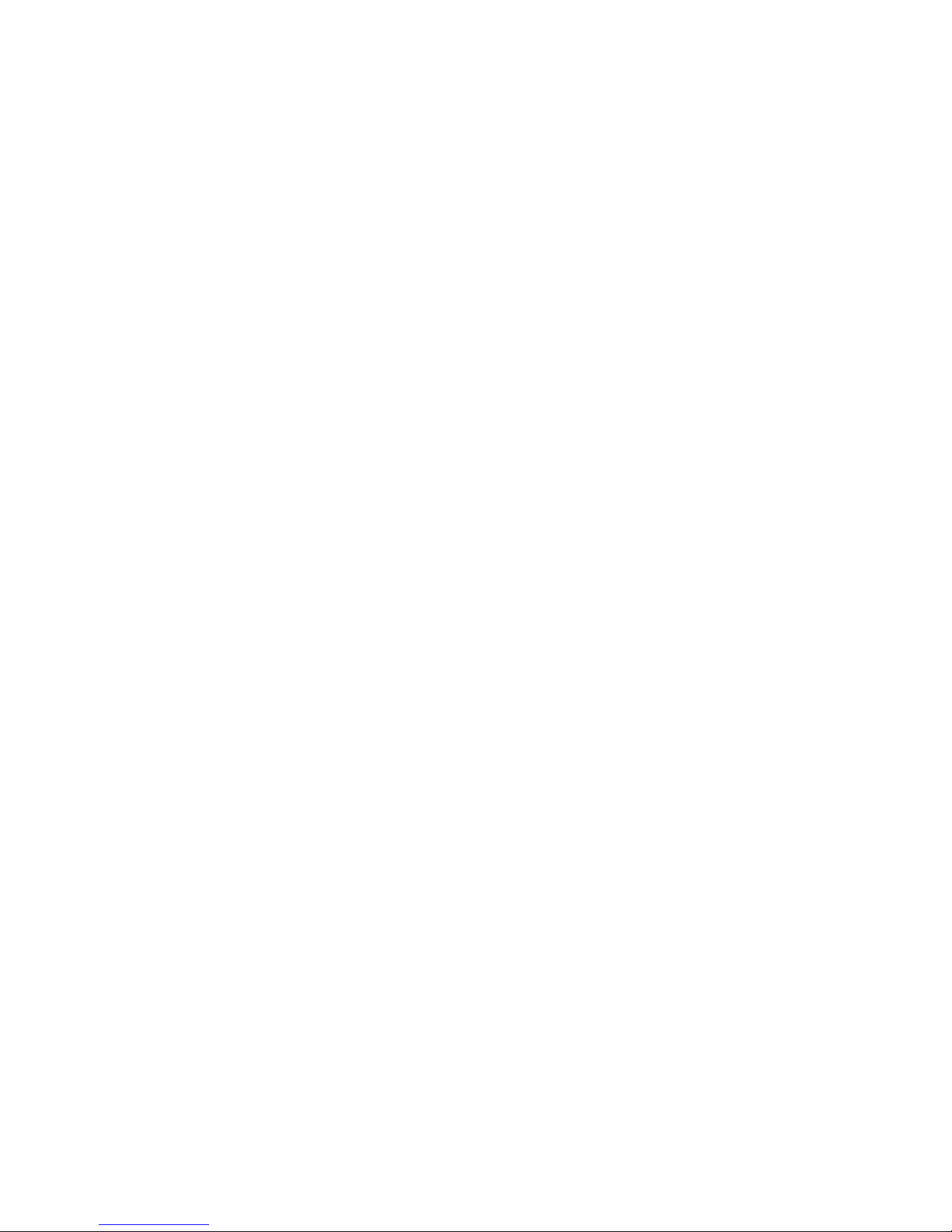
xxx IBM Personal Computer - Guide de l'utilisateur
Cette communication, ainsi que les informations passées et présentes fournies par
IBM sur le passage à l'an 2000 et les produits et services proposés par IBM sont
des informations qualifiées de "Year 2000 Readiness Disclosures" en vertu de la loi
américaine "Year 2000 Information and Readiness Disclosure Act" du
19 octobre 1998. Les pages du site Web IBM Year 2000 sont et restent le principal
vecteur de communication des informations sur le passage à l'an 2000 des produits
et services IBM. Les informations concernant les produits et services non IBM sont
des "Republications" en vertu de cette même loi, et sont fondées sur les
informations fournies par les autres sociétés sur les produits et services qu'elles
offrent. IBM n'a pas procédé à la vérification de ces informations et ne fournit
aucune garantie d'aucune sorte liée au contenu ou à l'exhaustivité de telles
informations.
Les références dans la présente section à certains produits fournis par des éditeurs
de logiciels n'impliquent pas que d'autres produits fournis par d'autres éditeurs de
logiciels, et préinstallés sur votre ordinateur IBM ou livrés avec ce dernier, sont
prêts pour le passage à l'an 2000. Pour connaître l'état d'un logiciel pour son
passage à l'an 2000, prenez contact avec son éditeur.
Page 31

xxxi
Ergonomie
Aménagement d'un espace de travail garantissant confort et
productivité
Espace de travail
Lorsque vous installez votre ordinateur, placez l'écran et le clavier en face de vous.
Placez la souris près du clavier pour pouvoir l'utiliser sans changer votre position de
travail.
La tour est posée sur le sol, en général sous le bureau ou à côté. Veillez à ce qu'elle
ne vous empêche pas de placer vos jambes sous le bureau.
Mettez en place une organisation de votre bureau reflétant votre utilisation du
matériel de travail. Placez à proximité les objets que vous utilisez le plus
régulièrement, la souris ou le téléphone, par exemple.
Remarque
Les composants de votre ordinateur peuvent différer
de ceux illustrés ici.
Distance yeux-écran
Support
lombaire
Hauteur
du siège
Page 32

xxxii IBM Personal Computer - Guide de l'utilisateur
Siège
• Utilisez une chaise qui offre un support correct pour le dos. Lorsque vous êtes
assis, vos pieds doivent reposer à plat sur le sol ou sur un repose-pieds.
Écran
• Placez l'écran à une distance confortable (la longueur d'un bras environ).
• Réglez l'écran de façon à ce que le haut soit situé légèrement en-dessous du
niveau de vos yeux.
• Nettoyez-le régulièrement. Pour les instructions, reportez-vous à la
documentation livrée avec l'écran.
• Si vous le placez près d'une fenêtre, prévoyez des rideaux ou des stores pour
filtrer la lumière du soleil. Placez-le perpendiculairement aux fenêtres pour
réduire les reflets lorsque les rideaux ou les stores sont ouverts. Evitez de
l'installer directement en face de la fenêtre.
• Utilisez un éclairage de faible puissance dans la pièce. Si vous avez besoin de
plus de lumière pour travailler, veillez à éclairer la surface de travail mais pas
l'écran.
• Utilisez les boutons de contrôle de l'écran pour régler à votre convenance la
luminosité et le contraste. Vous devrez sans doute modifier ces réglages
plusieurs fois par jour selon les conditions d'éclairage. Pour les instructions de
réglage, reportez-vous à la documentation livrée avec l'écran.
• Lorsque vous fixez longuement votre regard sur le même objet, vos yeux se
fatiguent. Si vous restez longtemps devant votre écran, faites des pauses
fréquentes. Il est également recommandé de fixer son regard de façon
périodique sur un objet plus éloigné que l'écran, pour réduire la tension
oculaire.
Page 33

xxxiii
Clavier
• Placez le clavier à une hauteur correcte, pour que votre position de travail soit
confortable.
• Lorsque vous saisissez des données, adoptez une position détendue ; vos
avant-bras doivent être parallèles au sol. Tenez-vous droit et détendez les
épaules.
• Appuyez légèrement sur les touches de votre clavier en gardant les mains et
les doigts détendus. Vos poignets doivent rester droits.
Emplacement de la souris
• Placez la souris sur le même support que le clavier pour qu'ils soient au même
niveau. Positionnez-la de sorte à pouvoir la manipuler sans changer votre
position de travail.
• Déplacez la souris sans appuyer dessus et lorsque vous cliquez, appuyez
légèrement sur le bouton avec le doigt. Utilisez le bras et pas uniquement le
poignet pour la déplacer.
Pour plus de détails et des conseils d'utilisation de l'ordinateur, reportez-vous à
l'aide en ligne ou consultez le site Web IBM Healthy computing à l'adresse
suivante :
http://www.pc.ibm.com/ww/healthycomputing/
Page 34

xxxiv IBM Personal Computer - Guide de l'utilisateur
Page 35

Partie 1. Présentation
Cette partie contient une introduction au Guide de l'utilisateur. Lisez-la pour
comprendre comment utiliser ce guide et savoir où trouver des informations
complémentaires.
Elle contient le chapitre suivant :
• "Introduction", à la page 1-1
Ce chapitre explique comment est organisé le présent manuel. Il vous indique
également des sources supplémentaires d'informations qui viennent compléter
ce manuel.
Page 36

Page 37

Introduction
1-1
Chapitre 1. Introduction
Le présent Guide de l'utilisateur contient des informations d'ordre général destinées
à tous les utilisateurs d'ordinateur personnel IBM. Une fois l'ordinateur déballé et
tous ses composants raccordés, ce guide vous aidera à vous familiariser avec votre
équipement et à résoudre les éventuels problèmes que vous pourriez rencontrer.
Les sujets abordés dans ce guide vont d'une présentation des principales
caractéristiques matérielles jusqu'aux instructions de reconfiguration ou d'extension
de l'ordinateur. De plus, en cas d'incident, il vous aidera à trouver une solution.
Il peut contenir des informations relatives à plusieurs modèles. Si le modèle que
vous avez acheté ne dispose pas de certains des composants matériels
mentionnés dans ce manuel, vous ne pourrez pas utiliser les fonctions logicielles
associées à ce composant.
Organisation du manuel
Ce manuel contient les parties et chapitres suivants :
Partie 1 : Informations concernant ce manuel
Cette partie contient des informations qui vous aideront à mieux utiliser le Guide de
l'utilisateur. Elle contient le chapitre suivant :
•”Introduction”, à la page 1-1
Ce chapitre contient des informations sur le contenu et l'organisation du
présent manuel. Il renvoie également à d'autres documents ou ressources en
ligne pour des compléments d'information.
Page 38

1-2
IBM Personal Computer - Guide de l'utilisateur
Partie 2 : Informations sur le support technique
Cette partie contient des informations générales vous permettant d'obtenir une
assistance technique.
•”HelpWare - Services et assistance”, à la page 2-1
Ce chapitre décrit les offres HelpWare, indique quand vous devez les utiliser et
fournit les numéros de téléphone permettant d'obtenir ce service.
•”Express Maintenance”, à la page 3-1
Ce chapitre contient des informations concernant le service Express
Maintenance disponible dans certains pays.
Partie 3 : Vérification des paramètres du système
Cette partie contient des informations qui vous aideront à configurer ou reconfigurer
les composants matériels et les dispositifs installés en usine sur votre ordinateur.
Elle contient les chapitres suivants :
•”Mise en route”, à la page 4-1
Ce chapitre explique comment régler l'écran et les paramètres de volume de
l'ordinateur. Il donne également des informations permettant de connecter
l'ordinateur à une imprimante ou à Internet.
•”Fonctions de gestion de l'alimentation”, à la page 5-1
Ce chapitre décrit les procédures d'arrêt et de mise en veille de l'ordinateur, qui
permettent de mieux gérer votre consommation d'énergie. Il indique également
la procédure de mise en veille sous Windows 98.
•”Programme de configuration du BIOS”, à la page 6-1
Ce chapitre décrit l'utilitaire de configuration, qui permet de visualiser et de
modifier la configuration du système.
Page 39

Introduction
1-3
Partie 4 : Mise à niveau et remplacement du matériel
Cette partie contient des informations qui vous aideront à modifier les composants
matériels installés en usine sur votre ordinateur ou à en ajouter. Elle contient les
chapitres suivants :
•”Préparation en vue d'une mise à niveau”, à la page 7-1
Ce chapitre contient des informations qui vous aideront à préparer l'ajout ou le
remplacement de cartes, d'unités et de composants de la carte principale de
l'unité centrale.
•”Ajout/Suppression de cartes et d'unités”, à la page 8-1
Ce chapitre contient des instructions concernant l'ajout et le retrait de cartes et
d'unités.
•”Ajout et remplacement de composants de la carte principale”, à la page 9-1
Ce chapitre contient des instructions concernant l'ajout et le remplacement de
composants matériels de la carte principale.
Partie 5 : Résolution des incidents
Cette partie contient des informations qui vous aideront à résoudre les incidents liés
au matériel, au logiciel et aux fonctions installés en usine sur votre ordinateur. Elle
contient le chapitre suivant :
•”Diagnostic et résolution des incidents”, à la page 10-1
Ce chapitre permet d'identifier et de résoudre des incidents. Il décrit également
les codes et les messages d'erreur. En outre, il contient des informations qui
vous aideront à restaurer les fichiers et programmes préinstallés.
Page 40

1-4
IBM Personal Computer - Guide de l'utilisateur
Partie 6 : Informations techniques de référence
Cette partie contient des informations techniques utiles pour mettre à niveau le
matériel de votre ordinateur ou utiliser un modem. Elle contient les annexes
suivantes :
•”Annexe A. Tableaux de spécifications”, à la page A-1
Cette annexe contient des spécifications concernant la mémoire, les adresses,
les interruptions, les canaux et les ports. Elle contient également des
informations concernant les connecteurs.
•”Annexe B. Informations relatives au modem”, à la page B-1
Cette annexe contient des informations concernant les modems, y compris le
jeu de commandes AT permettant de faire fonctionner le modem à partir d'une
ligne de commande DOS.
•”Annexe C. Terminologie liée aux écrans”, à la page C-1
Cette annexe contient les définitions de certains des termes généralement
employés pour décrire les écrans.
•”Annexe D. Garantie”, à la page D-1
Cette annexe contient des informations concernant la garantie applicable aux
équipements matériels IBM.
Ce guide se termine par un index.
Page 41

Introduction
1-5
Informations complémentaires
Les publications et la documentation en ligne ci-après contiennent des informations
complémentaires concernant votre ordinateur :
Livret d'installation.
Ce livret contient les instructions de déballage,
d'installation et de mise en route de l'ordinateur.
Documentation en ligne.
L'ordinateur est livré avec plusieurs types de
documentation en ligne. Le logiciel préinstallé peut proposer des tutoriels et des
exercices qui vous aideront dans votre apprentissage. Le logiciel contient
également une aide en ligne. Dans la plupart des logiciels, il suffit d'appuyer sur la
touche F1 pour afficher les informations d'aide en ligne.
A partir du bureau Windows 98, vous pouvez afficher des rubriques d'aide
spécifiques concernant votre ordinateur.
Pour lancer l'aide en ligne de Windows 98, procédez comme suit :
1. Cliquez sur le bouton
Démarrer
.
2. Cliquez sur l'option
Aide
.
Page 42

1-6
IBM Personal Computer - Guide de l'utilisateur
Page 43

Partie 2. Informations sur le support technique
Cette partie présente les diverses formes d'assistance et de services proposés par
IBM HelpCenter.
Elle contient les chapitres suivants :
• "HelpWare - Services et assistance", à la page 2-1
Ce chapitre contient des informations détaillées concernant le support et les
services IBMHelpWare. Il vous indique comment obtenir de l'aide ou des
informations concernant votre équipement informatique.
• "Express Maintenance", à la page 3-1
Ce chapitre contient des informations concernant le service Express
Maintenance disponible dans certains pays.
Page 44

Page 45

HelpWare - Services et assistance
2-1
Chapitre 2. HelpWare - Services et assistance
À faire en premier
Qu'est-ce qu'IBM HelpWare ?
IBM HelpWare est un service complet d'assistance technique.
Au-delà du service d'assistance gratuit à l'utilisation de votre ordinateur (30 jours),
IBM HelpWare offre bien d'autres services et solutions à tous les acquéreurs d'un
ordinateur personnel IBM. HelpWare met également à votre disposition une large
gamme de services payants qui peuvent vous être proposés après l'expiration de la
garantie.
Le présent chapitre décrit ces différents services et indique comment y accéder et à
quelles conditions.
Comment obtenir rapidement de l'aide ?
Pour obtenir de l'aide rapidement de la part d'IBM, deux solutions s'offrent à vous :
Internet
Reportez-vous à la section ”Comment obtenir de l'aide
électroniquement ?”, à la page 2-4, pour obtenir l'adresse
Internet pour votre pays.
Téléphone
Pour plus de détails sur les services téléphoniques, reportezvous à la section ”Comment prendre contact avec IBM PC
HelpCenter ?”, à la page 2-5.
Remarque :
Les informations qui suivent concernant le support et
la maintenance ne sont valables que pour les
machines de types 2196 et 2197. Pour les autres
types de machines, reportez-vous aux informations
de support et de maintenance fournies avec
l'ordinateur.
Page 46

2-2
IBM Personal Computer - Guide de l'utilisateur
Comment résoudre seul un incident ?
Vous pouvez parfois résoudre vous-même rapidement les incidents survenant lors
de l'utilisation de votre ordinateur. Pour ce faire, nous vous proposons plusieurs
sources d'information. Vous pouvez également prendre contact avec IBM pour
obtenir une assistance technique. Pour plus de détails sur le type d'assistance
proposé par téléphone, reportez-vous à la section “Comment prendre contact avec
IBM PC HelpCenter ?”, à la page2-5.
Documentation imprimée
La documentation livrée avec votre ordinateur comporte des sections relatives à
l'identification et à la résolution des incidents de nature matérielle ou logicielle. Vous
pouvez par exemple vous reporter au diagramme de résolution des incidents,
page 10-6, pour déterminer l'origine des incidents matériels et logiciels. Après avoir
identifié la nature de l'incident, vous pouvez suivre les instructions de la section
”Résolution des incidents matériels et logiciels”, à la page 10-7. Il suffit alors de
rechercher dans le tableau le code d'erreur ou la description correspondant à
l'incident survenu, puis de suivre les instructions pour résoudre ce dernier.
Documentation en ligne
Votre ordinateur comporte différentes sources d'information en ligne pouvant vous
permettre de résoudre les éventuels incidents rencontrés.
Fichiers d'aide
Le système d'exploitation et la plupart des programmes préinstallés sont associés à
des fichiers d'aide en ligne. Ceux-ci contiennent, entre autres, des informations sur
la mise à niveau de votre ordinateur, sur l'utilisation de programmes, ainsi que sur la
résolution et la prévention d'incidents.
Fichiers README
La majorité des systèmes d'exploitation et logiciels sont accompagnés d'un fichier
README.TXT. Il s'agit d'un fichier texte comportant des informations importantes
sur le programme auxquels ils sont associés. Pour consulter un fichier
README.TXT, ouvrez-le sous un éditeur de texte quelconque. Si un fichier
README est fourni, il s'intitule README.TXT.
Page 47

HelpWare - Services et assistance
2-3
Logiciels
Plusieurs logiciels livrés avec votre Aptiva sont destinés à vous aider à résoudre un
éventuel incident ou à trouver la réponse aux questions que vous pouvez vous
poser.
Diagnostics
Votre ordinateur est fourni avec un programme de diagnostic qui permet de
déterminer l'origine d'incidents éventuels. Vous pouvez exécuter le programme de
diagnostic PC Doctor du dossier PC-Doctor du menu Programmes de Windows ou
du CD-ROM Récupération et Diagnostics.
La version Windows de PC Doctor recherche les éventuels incidents logiciels
système via le système d'exploitation Windows. Le CD-ROM Récupération et
Diagnostics contient la version MS-DOS du programme de diagnostic PC Doctor,
qui effectue des tests directement sur le matériel. Il est important d'exécuter les
deux versions du programme PC Doctor avant de prendre contact avec IBM
HelpCenter.
IBM Update Connector
Ce programme vous permet de vous connecter au IBM PC HelpCenter pour
recevoir les mises à jour de certains logiciels préinstallés sur votre ordinateur et de
les télécharger. Une fois les fichiers téléchargés, vous pouvez lancer leur
installation automatiquement. Tous les clients dûment enregistrés bénéficient d'un
accès gratuit à IBM Update Connector pendant la période de garantie. Une
tarification téléphonique peut être appliquée.
Page 48

2-4
IBM Personal Computer - Guide de l'utilisateur
Comment obtenir de l'aide électroniquement ?
Assistance électronique
Les différents types d'assistance électronique décrits ci-après sont à votre
disposition. Il s'agit de services complets, faciles à utiliser et rapides d'accès, et
pour lesquels vous ne devez payer que les frais d'utilisation d'un modem ou d'une
ligne téléphonique pour l'accès au Web. Certaines des options d'assistance
électronique dont vous pouvez bénéficier sont répertoriées ci-après.
Internet
Vous pouvez vous servir de notre URL pour prendre contact avec IBM. Lorsque
vous accédez à la page d'accueil IBM PC, vous avez la possibilité de rechercher
des conseils techniques, de télécharger des mises à jour de pilotes et bien plus...
Le site d'assistance IBM PC se trouve à l'adresse suivante :
http://www.ibm.com/pc/support
Vous pouvez accéder au service IBM Online Assistant à partir des sites Web. IBM
Online Assistant peut vous aider à diagnostiquer et à résoudre la plupart des
problèmes techniques courants. Pour pouvoir l'utiliser, vous devez d'abord vous
connecter à la page du support IBM et remplir un profil utilisateur.
Page 49

HelpWare - Services et assistance
2-5
Comment prendre contact avec IBM PC HelpCenter ?
Assistance téléphonique
Il peut arriver qu'un incident survienne et que vous ne puissiez le résoudre. Pour
remédier à cette situation, nous mettons à votre disposition plusieurs services
décrits ci-après. Toutefois, avant d'appeler IBM PC HelpCenter, reportez-vous aux
procédures de résolution des incidents de la section ”Diagramme de résolution
rapide des incidents”, à la page 10-6. Si après avoir suivi les instructions décrites
dans le chapitre "Résolution des incidents", l'incident persiste, prenez alors contact
avec IBM PC HelpCenter.
Des spécialistes répondront à toutes les questions que vous pouvez vous poser.
L'intervention peut être payante en fonction du type d'incident évoqué. Les
différentes catégories d'appels sont décrites dans cette section. Pour bénéficier
d'une assistance technique par téléphone, vous devez enregistrer votre ordinateur.
Service d'assistance gratuit de 30 jours
Vous avez une question ? Nous sommes là pour vous aider. Durant les 30 jours
suivant l'acquisition d'un ordinateur, vous pouvez appeler gratuitement des
spécialistes qui vous assisteront dans les opérations suivantes :
• Configuration de l'ordinateur, de l'écran et de l'imprimante.
• Démarrage du système d'exploitation préinstallé.
• Utilisation des logiciels préinstallés ou fournis sur CD.
Une tarification longue distance peut être appliquée. Si vous souhaitez bénéficier
du service d'assistance gratuit pendant 30 jours, sachez que cette période débute
le jour où vous avez acheté votre ordinateur.
Remarque :
Notez la date d'achat de votre ordinateur et
conservez votre facture en lieu sûr. Un justificatif
d'achat pourra vous être demandé en cas de recours
aux services IBM pendant la période de garantie de
votre matériel.
Page 50

2-6
IBM Personal Computer - Guide de l'utilisateur
Support technique logiciel
Si, pendant les 30 jours suivant votre acquisition d'un ordinateur IBM, vous avez
besoin d'aide sur les logiciels préinstallés ou livrés avec votre ordinateur, des
spécialistes vous assisteront pour les installer ou les réinstaller. Ces techniciens
s'assureront que le logiciel est correctement installé et s'exécute normalement. Les
appels liés à l'utilisation de programmes sont facturés. Pour plus de détails,
reportez-vous à la section “Comment accéder à des services complémentaires”, à
la page2-10.
Assistance complémentaire
Si vous souhaitez prolonger ce service d'assistance au-delà de la période de
30 jours, ou si vous avez besoin de conseils d'utilisation une fois familiarisé avec
votre ordinateur, des techniciens d'IBM PC HelpCenter sont à votre disposition. Ils
vous factureront néanmoins leur intervention. Pour plus de détails, reportez-vous à
la section “Comment accéder à des services complémentaires”, à la page2-10.
Support technique matériel
Il peut arriver que l'ordinateur que vous venez d'acheter ne fonctionne pas
correctement. Dans ce cas, et durant la période de garantie, IBM PC HelpCenter
met gratuitement à votre disposition son service d'assistance technique pour tout
incident lié au matériel.
Votre ordinateur est soumis aux termes de la déclaration de garantie IBM et des
Conditions internationales d'utilisation des logiciels IBM, fournies avec l'ordinateur.
Veuillez lire attentivement ce document.
Si votre ordinateur requiert une intervention, vous devez fournir le CD-ROM
Récupération et Diagnostics livré avec votre ordinateur, de façon à faciliter la tâche
du technicien.
Si l'incident n'est pas couvert par la garantie, reportez-vous à la section “Comment
accéder à des services complémentaires”, à la page2-10.
Remarque :
Le type de machine, le numéro de modèle et le
numéro de série sont indiqués dans le coin inférieur
droit, à l'intérieur de la porte d'accès à l'unité.
Remarque :
Si votre appel n'est pas couvert par le service
d'assistance gratuit de 30 jours, ni par la garantie,
vous devrez fournir un numéro de carte de crédit.
Page 51

HelpWare - Services et assistance
2-7
Avant d'appeler...
Les informations découlant des étapes ci-dessous permettront au technicien d'IBM
PC HelpCenter de mieux vous aider lorsque vous l'appellerez. Elles permettront
également d'accélérer les diagnostics et le temps de réponse aux questions.
1. Enregistrez votre nouvel ordinateur auprès d'IBM à l'aide du programme
d'enregistrement préinstallé sur l'ordinateur.
2. Essayez, dans la mesure du possible, d'exécuter les programmes de
diagnostic PC Doctor, versions Windows et DOS. Sauvegardez et imprimez
les fichiers journal créés afin de les mettre à la disposition du technicien
d'IBM PC HelpCenter. (Le fichier journal créé par la version Windows est
automatiquement enregistré sous le nom C:\PCDR\detailed.txt.) Pour plus
d'informations sur l'utilisation des programmes de diagnostic PC Doctor,
reportez-vous à la section ”Programmes de diagnostic IBM”, à la page 10-22.
3. Si vous ne l'avez pas encore fait, vous devrez enregistrer votre ordinateur lors
de votre premier appel à IBM. Les informations suivantes vous seront
demandées :
Nom
Adresse _____________________________________
Numéro de téléphone
Type et modèle de machine (derrière la porte du panneau avant)
Numéro de série______________________(derrière la porte du panneau avant)
Numéro d'enregistrement_____________________(lorsque vous en recevrez un)
Date d'acquisition
• Description de l'incident rencontré.
• Formulation exacte des éventuels messages d'erreur.
• Informations liées à la configuration matérielle et logicielle du système.
Si votre appel n'est pas couvert par le service d'assistance gratuit de
30 jours, ni par la garantie, vous devrez fournir un numéro de carte de crédit.
S'il s'avère que votre appel rentre dans le cadre de la couverture prévue
pendant ces 30 jours ou pendant la période de garantie, il ne vous sera pas
facturé.
Page 52

2-8
IBM Personal Computer - Guide de l'utilisateur
Installez-vous devant votre ordinateur lorsque vous demandez une
assistance téléphonique.
Si votre pays ne figure pas dans la liste ci-dessous, prenez contact avec votre
partenaire commercial IBM.
Pays Numéro de
téléphone
Horaires
Allemagne 069-6654-9004 10h00 à 13h00 et 14h00 à 19h00 heure locale du
lundi au vendredi
Australie 13-14-26 9h00 à 21h00 (EST - Australie) 365 jours par an
Autriche 1 546 325 102 10h00 à 13h00 et 14h00 à 19h00 heure locale du
lundi au vendredi
Belgique (flamand) 02-714-3504 9h00 à 21h00 heure locale du lundi au vendredi
Belgique (français) 02 714-3503 9h00 à 21h00 heure locale du lundi au vendredi
Canada 1-800-565-3344 24 heures sur 24, 7 jours sur 7 (sauf jours fériés)
Danemark 3525-6904 9h00 à 21h00 heure locale du lundi au vendredi
10h00 à 19h00 heure locale le samedi
Espagne 91-662-4261 10h00 à 13h00 et 14h00 à 19h00 heure locale du
lundi au vendredi
États-Unis et
Por to Rico
1-919-517-2800 24 heures sur 24, 7 jours sur 7 (les temps de
réponse peuvent varier)
Finlande (09) 2294 3004 8h00 à 20h00 heure locale du lundi au vendredi
France 01 69 32 40 04 9h00 à 21h00 heure locale du lundi au vendredi
Irlande 01-8159208 9h00 à 21h00 heure locale du lundi au vendredi
Italie 02-4827-7003 10h00 à 13h00 et 14h00 à 19h00 heure locale du
lundi au vendredi
Luxembourg 298-977-5058 9h00 à 21h00 heure locale du lundi au vendredi
Norvège 2-305-0304 9h00 à 22h00 heure locale du lundi au vendredi
12h00 à 17h30 heure locale le samedi et le
dimanche
Nouvelle-Zélande 0800-446-149 9h00 à 21h00 (EST - Australie) 365 jours par an
Pays-Bas 020-504-0530 9h00 à 21h00 heure locale du lundi au vendredi
Portugal 01 791-5147 Messagerie vocale uniquement
Royaume-Uni 01475-555 001 9h00 à 21h00 heure locale du lundi au vendredi
Suède 08-632-0051 9h00 à 21h00 heure locale du lundi au vendredi
Suisse (allemand) 0848 80 55 00 10h00 à 13h00 et 14h00 à 19h00 heure locale du
lundi au vendredi
Suisse (français) 0848 80 55 00 9h00 à 21h00 heure locale du lundi au vendredi
Suisse (italien) 0848 80 55 00 10h00 à 13h00 et 14h00 à 19h00 heure locale du
lundi au vendredi
Page 53

HelpWare - Services et assistance
2-9
Ces services peuvent être facturés. Pour plus de détails, reportez-vous à la section
“Comment accéder à des services complémentaires”, à la pag e2-10.
Page 54

2-10
IBM Personal Computer - Guide de l'utilisateur
Comment accéder à des services complémentaires
Services complémentaires HelpWare
Pendant et après la période de garantie, vous pouvez acquérir d'autres services
HelpWare :
• assistance à l'installation, la configuration et l'utilisation d'applications
sélectionnées ;
• utilisation du système d'exploitation ;
• installation et utilisation de dispositifs multimédia.
Ce support est disponible sous différentes formes
Numéro 900
Aux États-Unis et au Canada, composez ce numéro pour obtenir un support
immédiat de la part d'un technicien d'IBM PC HelpCenter. Le coût de chaque
communication est calculé en fonction du nombre de minutes. Les personnes de
moins de 18 ans doivent détenir l'autorisation d'un parent ou d'un tuteur légal avant
de téléphoner.
Remarque :
Toutes les options suivantes sont disponibles dans le
monde entier, sauf indication contraire. Dans la
plupart des pays, toutes les options disponibles
peuvent être payées par carte de crédit. En
Australie, toutes les options peuvent être payées par
carte de crédit, chèque ou mandat.
ÉtatsUnis
Pour installer et configurer des
produits IBM sous garantie :
1-900-555-HELP(4357)
Lundi - Vendredi
9h00 à 21h00
Heure de l'Est
$2.99 (dollars américains)
par minute, la première
minute étant gratuite
Pour utiliser des logiciels et des
produits IBM n'étant plus sous
garantie : 1-900-555CLUB(2582)
Lundi - Vendredi
9h00 à 21h00
Heure de l'Est
$2.99 (dollars américains)
par minute, la première
minute étant gratuite
Canada 1-900-565-9988 24 heures
sur 24
$3.50 (dollars canadiens) par
minute, la première minute
étant gratuite
Page 55

HelpWare - Services et assistance
2-11
Tarif de base
Vous pouvez appeler IBM PC HelpCenter pour acheter le support pour un incident
isolé ou des incidents répétés (au Canada, appelez le numéro gratuit indiqué
page 2-10). Cette option n'est pas disponible en Australie et en Nouvelle-Zélande.
Incident isolé
Cette option vous permet de payer un tarif de base pour chaque incident auquel
vous devez remédier. Elle n'est payable que par carte de crédit.
Forfait 3 incidents
Ce forfait vous permet d'acheter le support à un prix réduit par rapport au forfait
incident isolé. Elle n'est payable que par carte de crédit. Ce forfait expire un an
après la date d'achat.
Forfait 5 incidents
En Australie et en Nouvelle-Zélande, ce forfait permet d'acheter le support à un prix
réduit par rapport au forfait incident isolé. Ce forfait expire un an après la date
d'achat.
Forfait 10 incidents
Aux États-Unis, au Canada, en Australie ou en Nouvelle-Zélande, ce forfait permet
d'acheter le support à un prix réduit par rapport au forfait incident isolé. Ce forfait
expire un an après la date d'achat.
On appelle "incident" toute demande d'assistance téléphonique relative à une
erreur ou à un dysfonctionnement. Un incident peut induire plusieurs conversations
téléphoniques ou plusieurs actions, qui peuvent inclure :
• votre demande initiale,
• la recherche effectuée par IBM,
• la réponse d'IBM.
Les demandes d'assistance sur plusieurs questions ou problèmes seront
considérées comme des incidents répétés (par opposition à un incident isolé).
Page 56

2-12
IBM Personal Computer - Guide de l'utilisateur
Pour commander des forfaits supplémentaires
• Consultez le tableau de la page 2-8 pour connaître le numéro de téléphone et
les horaires pour votre pays
• Aux États-Unis et au Canada, indiquez les références suivantes lors de votre
appel :
Garantie internationale - Non disponible
Pour certains types d'ordinateurs personnels, IBM offre une garantie internationale
(IWS, International Warranty Service). Dans ce cas, les personnes qui voyagent ou
envoient du matériel dans un autre pays peuvent enregistrer leurs ordinateurs
auprès du service IWSO (International Warranty Service Office). IBM délivre alors
un certificat permettant de bénéficier des conditions de garantie dans tous les
endroits où IBM ou ses partenaires commercialisent des ordinateurs personnels et
des services afférents. Cette garantie internationale n'est pas disponible pour les
produits.
Numéro de
référence
américain
Numéro de référence
canadien
Incident isolé 2419720 EPCS1
Forfait 3 incidents 2419721 EPCS3
Forfait 10 incidents 2419722 EPCS10
Page 57

Express Maintenance
3-1
Chapitre 3. Express Maintenance
Aux États-Unis, le service d'échange de pièces “Express Maintenance” permet au
personnel IBM HelpCenter de remplacer des éléments matériels sous garantie et
de vous les envoyer directement. Ainsi, vous n'avez pas à démonter votre
ordinateur, ni à vous rendre chez un agent de service agréé IBM. Certains de ces
agents servent de relais pour envoyer votre système vers d'autres centres de
réparation. Pour contacter Express Maintenance, composez le 1-919-517-2800.
Lorsque vous appelez Express Maintenance au 1-919-517-2800, vous devez fournir
votre numéro de carte de crédit. Votre compte ne sera pas débité si vous renvoyez
la pièce défectueuse à IBM dans un délai de 30 jours à compter de la réception de
la pièce neuve. Dans le cas contraire, vous devrez payer le prix total de la pièce.
Votre numéro de carte de crédit ne sera utilisé qu'au sein d'IBM et ne sera
communiqué à aucune autre compagnie.
Page 58

3-2
IBM Personal Computer - Guide de l'utilisateur
Page 59

Partie 3. Vérification des paramètres du système
Cette section contient des informations qui vous aideront à configurer ou
reconfigurer les composants matériels et les dispositifs installés en usine sur votre
ordinateur. Elle contient les chapitres suivants :
• "Mise en route", à la page 4-1
Ce chapitre explique comment régler l'écran et les paramètres de volume de
l'ordinateur. Il donne également des informations permettant de connecter
l'ordinateur à une imprimante ou à d'autres systèmes informatiques, tel
Internet.
• "Fonctions de gestion de l'alimentation", à la page 5-1
Ce chapitre décrit les procédures d'arrêt et de mise en veille de l'ordinateur, qui
permettent de mieux gérer votre consommation d'énergie. Il indique également
la procédure de mise en veille sous Windows 98.
• "Programme de configuration du BIOS", à la pag e6-1
Ce chapitre décrit l'utilitaire de configuration, qui permet de visualiser et de
modifier la configuration du système.
Page 60

Page 61

Mise en route
4-1
Chapitre 4. Mise en route
Une fois installé, l'ordinateur IBM que vous avez acheté est prêt à l'emploi. Vous
pouvez toutefois effectuer certains réglages au niveau de l'écran et du volume
sonore pour optimiser votre confort et les performances de l'ordinateur. Vous
pouvez aussi raccorder votre ordinateur à une imprimante ou le connecter à
Internet.
Ce chapitre se compose des sections suivantes, qui vous aideront à effectuer ces
réglages et connexions :
•“Contrôle des paramètres de l'écran” à la page 4-2
•“Réglage du volume” à la page 4-7
•“Préparation de l'impression” à la page 4-8
•“Configuration des communications” à la page 4-10
•“Configuration de l'ordinateur pour une connexion à Internet” à la page 4-12
•“Utilisation du clavier Rapid Access II” à la page 4-14
Page 62

4-2
IBM Personal Computer - Guide de l'utilisateur
Contrôle des paramètres de l'écran
Lorsque vous connectez votre écran à l'unité centrale et mettez l'ordinateur sous
tension pour la première fois, certains paramètres d'écran sont automatiquement
sélectionnés. Selon le type d'écran raccordé, vous pouvez modifier certains
paramètres pour optimiser ses performances. Avec Windows 98, vous pouvez
personnaliser la résolution d'écran, le nombre de couleurs, la taille de l'écran, et
d'autres propriétés encore.
Si vous ne l'avez pas encore fait, suivez les instructions du
livret d'installation
pour
connecter l'écran à l'unité centrale. Pour des informations plus spécifiques
concernant votre modèle d'écran et ses paramètres de configuration, reportez-vous
à la documentation livrée avec votre écran.
Optimisation des performances de l'écran
Pour optimiser les performances de votre écran, suivez les conseils ci-après.
• Placez votre écran à l'abri des champs magnétiques d'autres appareils, tels
que d'autres écrans, des haut-parleurs non isolés et des câbles d'alimentation
électrique. (Si votre ordinateur est livré avec des haut-parleurs, ceux-ci sont
isolés.)
• Nettoyez régulièrement la surface de l'écran avec un détergent pour vitre ou
pour écran non abrasif. Ne vaporisez pas le produit directement sur l'écran.
• Dans certaines conditions, des interférences provoquent des distorsions et des
reflets de lignes. Si vous rencontrez ce type de problème, modifiez la couleur
ou le motif d'arrière plan de votre logiciel.
• Pour augmenter la durée de vie de votre écran, éteignez-le systématiquement
en fin de journée.
Remarque :
Si, à la première mise sous tension de votre
ordinateur, l'image de votre écran défile ou clignote,
reportez-vous à la section ”Y a-t-il quelque chose
d'affiché sur l'écran ?” page10-4 du chapitre
“Diagnostic et résolution des incidents”. Lisez
également la section ”Conseils pour la sélection des
propriétés d'affichage” page 4-5.
Page 63

Mise en route
4-3
Fonction d'économie d'énergie
La documentation qui accompagne votre écran doit préciser s'il dispose d'une
fonction d'économie d'énergie. Cette fonction s'appelle parfois signalisation de la
gestion de la consommation (DPMS, Display Power Management Signaling).
Lorsque cette fonction est active, l'affichage écran s'efface lorsque vous ne vous
servez pas de votre ordinateur pendant une durée donnée. Pour réactiver
l'affichage, appuyez sur la touche Maj du clavier ou déplacez la souris.
Si votre écran dispose d'une fonction d'économie d'énergie, vous pouvez la
configurer dans le Panneau de configuration de Windows 98. Les instructions de
configuration de cette fonction sont fournies à la section Voir “Mise en veille de
l'écran” à la page 5-6.
Modification des paramètres d'affichage
Lorsque vous mettez votre ordinateur sous tension pour la première fois, il
sélectionne automatiquement des paramètres standard pour votre écran. Si votre
écran est compatible DDC (Display Data Channel), il sélectionne automatiquement
la fréquence de rafraîchissement qu'il peut prendre en charge. La fréquence de
rafraîchissement détermine la vitesse à laquelle une image s'affiche sur l'écran. Ce
paramètre est modifiable.
S'il n'est pas compatible DDC, vous pouvez modifier sa fréquence de
rafraîchissement. Quel que soit votre type d'écran, vous pouvez personnaliser une
ou plusieurs de ses propriétés d'affichage.
Personnalisation des propriétés d'affichage
Dans Windows 98, vous pouvez modifier des options, telles que la résolution
d'écran, le nombre de couleurs, la fréquence de rafraîchissement et la taille des
caractères affichés.
Si vous avez besoin d'aide pour définir ces propriétés d'affichage, cliquez sur le
point d'interrogation situé dans l'angle supérieur droit de la fenêtre. Le curseur de la
souris se transforme en point d'interrogation. Cliquez ensuite sur la zone sur
laquelle vous voulez des informations. S'il existe une rubrique d'aide concernant
cette zone, elle s'affiche à l'écran.
Page 64

4-4
IBM Personal Computer - Guide de l'utilisateur
Pour personnaliser vos propriétés d'affichage, procédez comme suit :
1. Cliquez deux fois sur l'icône Poste de travail du bureau.
2. Dans la fenêtre Poste de travail, cliquez deux fois sur le dossier Panneau de
configuration.
3. Dans le Panneau de configuration, cliquez deux fois sur l'icône Affichage.
4. Dans la fenêtre Propriétés de Affichage, cliquez sur l'onglet Paramètres.
Sous l'onglet Paramètres de la fenêtre Propriétés de Affichage, vous pouvez définir
les propriétés d'affichage, notamment :
• Couleurs
Permet d'indiquer le nombre de couleurs qui s'affichent à l'écran.
• Taille de la police
Si vous cliquez sur le bouton Avancé..., puis sur l'onglet Général, vous pouvez
spécifier la taille des caractères qui s'affichent à l'écran.
Il est généralement préférable de conserver la taille de police proposée par
défaut car certains programmes ne sont pas conçus pour accepter les grandes
polices de caractères.
• Zone d'écran
Permet de spécifier la résolution d'écran. La valeur de résolution détermine la
quantité d'informations qui s'affichent à l'écran. Plus la résolution est élevée,
plus vous visualisez d'informations à l'écran ; plus elle est faible et plus les
images affichées sont petites.
Les valeurs admises pour la zone d'écran (résolution) et les couleurs sont
limitées par :
• Les fréquences horizontale et verticale maximales de votre écran.
• La quantité de mémoire allouée à la sortie vidéo dans la mémoire système
de l'ordinateur.
Page 65

Mise en route
4-5
Votre ordinateur utilise 4 Mo ou plus de mémoire système comme mémoire
vidéo. L'utilitaire de configuration vous permet de sélectionner la quantité de
mémoire à utiliser comme mémoire vidéo. Pour plus de détails, reportez-vous
au chapitre “Programme de configuration du BIOS”.
Conseils pour la sélection des propriétés d'affichage
Parmi les options proposées par votre écran, sélectionnez celles qui vous sont les
plus confortables pour travailler. Sélectionner la résolution la plus élevée et le
nombre maximum de couleurs n'est pas toujours le choix le plus judicieux. Par
exemple :
• En haute définition, vous affichez plus de pixels. Vous affichez donc plus de
texte et de graphiques, mais ils apparaissent plus petits à l'écran. Pour la
plupart des utilisateurs, 640x480 ou 800x600 est la résolution idéale.
• Sélectionner beaucoup de couleurs ralentit la plupart des logiciels. Ne
choisissez pas plus de couleurs que ce dont vous avez besoin.
• Pour déterminer les options qui vous conviennent le mieux, sélectionnez et
essayez-les toutes.
• La résolution de l'écran permet de modifier la taille des polices, mais certains
programmes ne prennent pas en charge les polices de grande taille. Certains
mots peuvent alors apparaître tronqués ou se chevaucher.
• Si vous connectez un écran non SVGA, vous devrez probablement choisir la
valeur 640 x 480 pixels comme Zone d'écran dans la fenêtre Propriétés de
Affichage et sélectionner la Palette 16 couleurs avant d'éviter le défilement, le
clignotement ou le scintillement de l'image. La procédure permettant de
redémarrer l'ordinateur en mode sans échec et de reconfigurer l'écran est
fournie à la section ”Y a-t-il quelque chose d'affiché sur l'écran ?” page 10-4 du
chapitre “Diagnostic et résolution des incidents”.
Page 66

4-6
IBM Personal Computer - Guide de l'utilisateur
Utilisation de l'Aide de Windows pour sélectionner les
propriétés d'affichage
L'Aide de Windows fournit des instructions permettant de sélectionner les
paramètres de configuration de l'écran. Pour ce faire, procédez comme suit :
1. Sur le bureau Windows 98, cliquez sur Démarrer.
2. Cliquez sur Aide.
Le dossier Aide de Windows s'affiche.
3. Cliquez sur l'onglet Index.
4. Dans la première zone, tapez :
écran
5. La seconde zone affiche automatiquement une liste de tâches liées à l'écran.
Cliquez sur la tâche qui vous intéresse, puis cliquez sur le bouton Afficher
pour visualiser les instructions associées.
Page 67

Mise en route
4-7
Réglage du volume
Selon le modèle de votre ordinateur, vous aurez une ou plusieurs possibilités de
réglage du volume :
• Molette de réglage sur le panneau frontal (modèles équipés de connecteurs
audio uniquement)
• Logiciel de réglage du volume livré avec votre ordinateur
C'est le seul dispositif de réglage du volume des haut-parleurs fournis avec
l'ordinateur.
• Sur l'unité de CD-ROM à l'avant de l'unité centrale
Votre ordinateur ne dispose peut-être pas de ce mode de réglage du volume.
S'il en dispose, il n'affecte que le volume du casque éventuellement branché à
la prise jack située à l'avant de l'unité de CD-ROM. Il n'a aucun effet sur les
haut-parleurs.
Vous choisirez votre mode de réglage du volume en fonction du dispositif d'écoute
utilisé, à savoir les haut-parleurs ou le casque.
Réglage du volume du haut-parleur
Le volume des haut-parleurs est contrôlé par un logiciel de réglage du volume fourni
avec l'ordinateur. Vous pouvez accéder à ce logiciel de l'une des manières
suivantes :
• Faites tourner la molette de réglage du panneau frontal (modèles équipés de
connecteurs audio uniquement)
• Cliquez sur l'icône de haut-parleur de la barre des tâches Windows 98 située
dans l'angle inférieur droit du bureau Windows. Cette méthode vous permet de
régler tous les paramètres afférents au volume.
• Cliquez sur
Démarrer
, sélectionnez
Programmes
, sélectionnez
Accessoires
,
sélectionnez
Divertissement
, puis cliquez sur
Contrôle du volume
. La
fenêtre principale Contrôle du volume s'affiche, dans laquelle vous pouvez
régler individuellement le volume de chaque périphérique audio.
Si aucun son ne passe par vos haut-parleurs, il est possible que le volume soit trop
faible ou que l'option "muet" soit cochée.
Page 68

4-8
IBM Personal Computer - Guide de l'utilisateur
Préparation de l'impression
Après avoir connecté votre imprimante à l'ordinateur comme indiqué dans le
livret
d'installation
, vous devez installer le pilote d'imprimante approprié pour votre
système d'exploitation. Un
pilote d'imprimante
est un fichier qui décrit au logiciel les
caractéristiques de votre imprimante. Le logiciel utilise ensuite ce fichier pour
convertir vos textes et graphiques dans un format compréhensible pour
l'imprimante.
Windows 98 contient les pilotes d'imprimantes d'un grand nombre d'imprimantes du
marché. Si vous ne trouvez pas dans Windows 98 le pilote approprié à votre
imprimante, utilisez celui fourni avec l'imprimante.
L'Aide de Windows fournit des instructions concernant l'installation du pilote
d'imprimante. Pour afficher ces instructions, procédez comme suit :
1. Sur le bureau Windows 98, cliquez sur
Démarrer
.
2. Cliquez sur
Aide
.
3. Le dossier "Aide de Windows" s'affiche.
4. Cliquez sur l'onglet
Index
.
5. Dans la première zone, tapez :
imprimante
6. La seconde zone affiche automatiquement une liste de tâches liées à
l'imprimante. Cliquez sur
Configuration
, cliquez sur le bouton
Afficher
, puis
cliquez sur
Pour installer une imprimante
pour afficher les instructions
correspondantes.
7. Au fil des instructions, vous devez indiquer :
• La marque et le modèle de votre imprimante. Si vous ne trouvez ni la
marque ni le modèle de votre imprimante dans la liste, vérifiez si
l'imprimante vous a été livrée avec une disquette ou un CD-ROM
contenant un pilote pour Windows 98. Dans ce cas, suivez les instructions
relatives à l'emploi de cette disquette ou de ce CD-ROM.
Page 69

Mise en route
4-9
Il est également possible que votre imprimante dispose d'une émulation
qui lui permet d'imprimer comme l'une des imprimantes proposées dans la
liste. Pour toute information concernant les émulations, consultez la
documentation qui accompagne votre imprimante. Sélectionnez ensuite
dans la liste l'une des imprimantes que la vôtre peut émuler.
• Le port par défaut de votre imprimante. Sélectionnez LPT1: Option de port
d'imprimante.
Page 70

4-10
IBM Personal Computer - Guide de l'utilisateur
Configuration des communications
Si votre ordinateur est équipé d'un modem fax/données, il peut communiquer avec
d'autres ordinateurs et télécopieurs.
Sur certains ordinateurs IBM, un modem est déjà installé. Toutefois, si votre
ordinateur et livré avec un modem, mais que celui-ci n'est pas installé, ouvrez le
système et installez d'abord le modem. Les instructions relatives à cette installation
sont fournies aux sections ”Ouverture de l'unité centrale” page 7-6 et ”Ajout et
retrait de cartes et d'unités” page 8-5.
Pour que votre ordinateur puisse utiliser le modem, vous devez effectuer les
procédures décrites dans les sections suivantes :
• Connexion du modem au réseau téléphonique
• Configuration du logiciel de communication
Connexion du modem au réseau téléphonique
Les modems sont conçus pour fonctionner sur le réseau téléphonique
public
commuté
(PSTN ou PSN). C'est un
réseau analogique
utilisé par la plupart des
particuliers. Connectez le modem à un réseau analogique
uniquement
. Si vous ne
savez pas à quel type de réseau vous êtes raccordé, contactez votre compagnie de
téléphone locale.
Avant de connecter votre modem à un réseau téléphonique, lisez les consignes de
sécurité du paragraphe “Consignes de sécurité” à la pagexvi.
Attention
• Les lignes téléphoniques présentent des
risques de surtension, surtout en cas d'orage.
Pour éviter d'endommager les pièces
électroniques, débranchez l'ordinateur et les
cordons téléphoniques en cas d'orage.
• Certaines entreprises, écoles et bâtiments
disposent de standards téléphonique
numériques appelés standards à
autocommutateur privé (PBX). Ces systèmes
ne fonctionnent pas avec le modem. Vous
risquez d'endommager votre modem si vous le
connectez à un système de ce type.
Page 71

Mise en route
4-11
Lorsque le modem est en cours d'utilisation, la ligne téléphonique qu'il utilise ne
peut pas servir à d'autres dispositifs. Toute interruption sur la ligne dont se sert
l'ordinateur interrompt immédiatement les communications. Ne décrochez pas un
téléphone branché sur la ligne en cours d'utilisation par le modem. Vous devez
également désactiver toute fonction de signal d'appel en service sur votre ligne
téléphonique. Pour savoir comment désactiver le signal d'appel, contactez votre
compagnie de téléphone. Cette dernière vous indiquera la procédure permettant de
désactiver provisoirement le signal d'appel.
Si la connexion téléphonique de votre ordinateur est interrompue en cours
d'utilisation du modem, vous devez libérer la ligne et relancer la communication. Si
vous étiez en train d'envoyer une télécopie, vous devez la renvoyer. Si vous étiez
connecté à un réseau (en communication avec d'autres ordinateurs), vous devez
vous reconnecter.
Configuration du logiciel de communication
Votre ordinateur intègre un logiciel qui vous permet de l'utiliser comme télécopieur.
Pour configurer l'ordinateur pour qu'il fasse office de télécopieur, consultez l'aide en
ligne de Windows 98.
Il intègre également un logiciel de connexion à Internet. Pour plus d'informations,
reportez-vous à la section suivante “Configuration de l'ordinateur pour une
connexion à Internet.”
Même si vous n'utilisez pas de logiciel de communication, vous pouvez toujours
utiliser votre modem. Pour toute information concernant l'entrée de commandes AT
dans une fenêtre Terminal ou DOS de Windows 98, reportez-vous au paragraphe
”Commandes du modem” page B-6. Pour plus d'informations sur les modems,
reportez-vous à la section “Caractéristiques du modem”, à la page B-1.
Page 72

4-12
IBM Personal Computer - Guide de l'utilisateur
Configuration de l'ordinateur pour une connexion à
Internet
Si votre ordinateur est équipé d'un modem, vous pouvez vous connecter à Internet.
Avant de configurer le logiciel de connexion à Internet, vous devez connecter votre
ordinateur à un réseau téléphonique (voir à la section “Configuration des
communications” à la page 4-10).
Votre ordinateur est livré avec deux navigateurs Web : Microsoft Internet Explorer et
Netscape Navigator. Si vous décidez d'utiliser Netscape Navigator, vous devez
commencer par l'installer. Pour ce faire, cliquez sur l'icône Installer Netscape du
bureau Windows, puis suivez les instructions qui s'affichent à l'écran. Lorsque
l'installation est terminée, une icône Netscape apparaît sur le bureau.
Vous pouvez vous connecter à Internet via le Réseau Microsoft ou via tout autre
prestataire de services Internet. Des frais d'accès et de communication sont
applicables.
IBM Internet Connection Services
IBM Internet Connection Services est un service en ligne d'IBM qui vous permet
d'accéder facilement à Internet. Une fois la connexion de votre ordinateur à Internet
configurée, vous pouvez accéder à une grande variété d'informations en ligne. Les
autres services en ligne offerts sont, entre autres, le courrier électronique, les
forums d'informations (BBS) et le Web.
Pour vous connecter à Internet via IBM Internet Connection Services, procédez
comme suit :
1. Cliquez sur l'icône
Netscape
ou
Internet Explorer
du bureau Windows 98.
Si vous ne trouvez pas l'icône Netscape sur le bureau, passez à la section
“Réseau Microsoft.”
2. Lorsque l'écran IBM Internet Connection Services s'affiche, cliquez sur
Sign
Up...
pour visualiser les instructions de configuration de votre ordinateur.
3. Suivez les instructions affichées à l'écran. Si vous avez besoin d'aide,
appuyez sur la touche F1 pour visualiser les informations d'aide en ligne.
Page 73

Mise en route
4-13
Réseau Microsoft
Vous pouvez également utiliser un programme Windows 98 pour configurer une
connexion d'accès commuté au Réseau Microsoft. Pour devenir membre du
Réseau Microsoft, procédez comme suit :
1. Sur le bureau Windows 98, cliquez deux fois sur l'icône Accédez à Internet
avec MSN.
2. Suivez les instructions affichées à l'écran. Si vous avez besoin d'aide,
appuyez sur la touche F1 pour visualiser les informations d'aide en ligne.
Assistant Connexion Internet
Votre ordinateur est livré avec un programme qui vous guide dans les étapes de
connexion à Internet. Vous pouvez utiliser ce programme, appelé assistant, pour
configurer une connexion à Internet à l'aide du Réseau Microsoft ou de tout autre
fournisseur d'accès.
Pour utiliser l'assistant de connexion à Internet, procédez comme suit :
1. Sur le bureau Windows 98, cliquez sur Démarrer.
2. Sélectionnez Programmes, Accessoires, puis Communications.
3. Cliquez sur l'option Assistant Connexion Internet.
L'assistant liste les informations que vous devez collecter pour configurer la
connexion et vous guide dans les étapes de la procédure de connexion.
Suivez les instructions affichées à l'écran. Si vous avez besoin d'aide,
appuyez sur la touche F1 pour visualiser les informations d'aide en ligne.
Page 74

4-14
IBM Personal Computer - Guide de l'utilisateur
Utilisation du clavier Rapid Access II
Le clavier Rapid Access comporte des touches spéciales qui facilitent l'utilisation de
certaines fonctions.
Les touches d'accès rapide sont des touches de raccourci qui permettent, par
exemple, de lancer un programme, d'ouvrir un fichier ou d'exécuter une fonction
spécifique. Vous n'avez plus besoin de cliquer sur une icône, de rechercher le
programme voulu à partir du menu Démarrer ou de taper une adresse Internet dans
le navigateur.
Certaines touches d'accès rapide sont préconfigurées pour l'utilisation de fonctions
importantes (contrôle du volume, coupure du micro, commande de l'unité de
CD-ROM/DVD-ROM) et ne peuvent pas être modifiées.
Les sept touches d'accès rapide sont des touches de couleur qui se trouvent audessus des touches de fonction. Certaines d'entre elles sont préconfigurées pour le
démarrage de certains programmes. Les fonctions préconfigurées sont indiquées
au-dessus des touches correspondantes. Vous pouvez conserver les paramètres
existants ou configurer cinq de ces touches pour lancer un programme ou un fichier.
Par exemple, si vous aimez jouer à la Réussite, vous pouvez configurer une touche
pour lancer le programme Réussite. La configuration des touches Aide et Attente ne
peut pas être modifiée.
Pour configurer une touche d'accès rapide :
1. Sur le bureau Windows, cliquez sur Démarrer.
2. Sélectionnez Paramètres, puis cliquez sur Panneau de configuration.
3. Cliquez deux fois sur Clavier (Rapid Access). Le programme de
personnalisation du clavier Rapid Access démarre.
4. Suivez les instructions qui s'affichent.
Pour plus de détails sur le clavier Rapid Access, cliquez sur Aide.
Page 75

Fonctions de gestion de l'alimentation
5-1
Chapitre 5. Fonctions de gestion de l'alimentation
Votre ordinateur est compatible avec l'interface ACPI (Advance Control Power
Interface) et les fonctions APM (Advance power Management) de gestion avancée
de l'alimentation. Il passe dans le mode d'économie d'énergie correspondant à
l'option de gestion de l'alimentation spécifiée.
Vous pouvez définir l'option de gestion de l'alimentation dans le BIOS (Basic Input
Output system) via l'utilitaire de configuration ou dans Windows 98. Pour configurer
la gestion de l'alimentation via le BIOS, reportez-vous à la section ”Power
Management Setup”, à la page 6-19.
Votre ordinateur prend en charge les options de gestion de l'alimentation suivantes :
• Arrêt logiciel. Vous pouvez mettre votre ordinateur hors tension par le biais de
Windows 98 ou à l'aide de l'interrupteur d'alimentation situé à l'avant du
système. Pour éviter de perdre des données, nous vous recommandons
d'utiliser Windows 98. Lorsque l'ordinateur est hors tension, le voyant
d'alimentation est éteint.
• Mode Veille. Cette option vous permet de mettre l'ordinateur en veille, puis de
revenir ensuite au stade où vous aviez quitté. Vous pouvez mettre le système
en mode Veille par le biais du menu Démarrer de Windows 98 ou à l'aide de
l'interrupteur d'alimentation. (Avant d'essayer de mettre le système en veille à
l'aide de l'interrupteur d'alimentation, reportez-vous à la section ”Utilisation de
l'interrupteur d'alimentation”, à la page 5-3.) Des paramètres de la fonction
"Gestion de l'alimentation" de Windows 98 permettent également de mettre le
système en veille.
• Mise en veille du moniteur. Cette option permet à l'écran d'économiser de
l'énergie lorsque vous êtes en mode Veille Windows 98. Sur les modèles
équipés du clavier Rapid Access II, vous pouvez également appuyer sur la
touche Attente.
Page 76

5-2
IBM Personal Computer - Guide de l'utilisateur
Arrêt logiciel
Utilisation de la fonction d'arrêt logiciel
Pour utiliser l'option d'arrêt logiciel, procédez comme suit :
1. Cliquez sur le bouton
Démarrer
situé dans l'angle inférieur gauche de l'écran
Windows 98.
2. Cliquez sur
Arrêter
pour afficher un écran de confirmation ainsi qu'une liste
d'options.
3. Sélectionnez l'option
Arrêter
, puis cliquez sur OK.
Remarque :
Veillez à sauvegarder votre travail avant de passer à
l'étape suivante. Lorsque vous sélectionnez
Arrêter
,
l'ordinateur est mis totalement hors tension et toutes
les données non sauvegardées sont perdues.
Page 77

Fonctions de gestion de l'alimentation
5-3
Mise en veille du système
Votre ordinateur prend en charge le mode Veille, qui permet d'activer des fonctions
de gestion de l'alimentation. Vous pouvez faire passer le système en mode veille de
plusieurs manières :
•à l'aide du menu Démarrer de Windows 98 ;
•à l'aide de l'interrupteur d'alimentation ;
• en appuyant sur le bouton Attente (uniquement sur les modèles équipés d'un
clavier Rapid Access II).
En mode veille, les programmes en cours d'exécution passent en mode veille, mais
ne sont pas arrêtés. Le voyant d'alimentation clignote environ toutes les secondes.
Utilisation du menu Démarrer de Windows 98
Exécutez les étapes suivantes pour faire passer le système en mode veille à l'aide
de Windows 98 :
1. Sur le bureau Windows 98, cliquez sur
Démarrer
.
2. Cliquez sur l'option
Arrêter
.
3. Cliquez sur l'option
Mettre en veille
.
4. Cliquez sur OK.
Utilisation de l'interrupteur d'alimentation
Windows 98 vous permet de définir l'interrupteur d'alimentation dans l'un des
modes suivants : Arrêt ou Veille. Votre ordinateur est prédéfini en mode arrêt. Pour
changer le mode de l'interrupteur d'alimentation, procédez comme suit :
1. Sur le bureau Windows, cliquez sur
Démarrer
.
2. Sélectionnez Paramètres, puis
Panneau de configuration
.
3. Cliquez deux fois sur l'icône
Gestion de l'alimentation
. La fenêtre
Propriétés de Gestion de l'alimentation s'affiche.
4. Cliquez sur l'onglet
Paramètres avancés
.
Page 78

5-4
IBM Personal Computer - Guide de l'utilisateur
5. Dans la zone relative aux interrupteurs d'alimentation, localisez celle
correspondant à l'opération devant s'exécuter lors de l'utilisation de
l'interrupteur d'alimentation, sélectionnez Arrêt ou Mise en veille, puis
cliquez sur OK.
Après avoir effectué les modifications appropriées, vous pouvez utiliser
l'interrupteur d'alimentation pour faire passer l'ordinateur en mode veille en
appuyant sur l'interrupteur pendant moins de 4 secondes alors que l'ordinateur est
sous tension.
Tenez compte des considérations ci-dessous lors de l'utilisation de la fonction de
mise en veille.
Lorsque le système est en mode de fonctionnement normal :
• Si vous appuyez sur l'interrupteur d'alimentation pendant plus de 4 secondes,
le système se met hors tension.
• Si vous appuyez sur l'interrupteur d'alimentation pendant moins de
4 secondes le système passe en mode veille.
• To u t événement IRQ normal, tel qu'un appel entrant de modem, réveille le
système et le fait passer du mode veille au mode de fonctionnement normal.
Lorsque le système est en mode d'arrêt normal :
• Il démarre quelle que soit la durée pendant laquelle vous appuyez sur
l'interrupteur d'alimentation (plus ou moins de 4 secondes).
Remarque :
La procédure ci-dessus n'est envisageable que si
l'ordinateur est déjà sous tension.
Remarque :
Lorsque le système est en veille, si vous appuyez
sur l'interrupteur d'alimentation pendant moins de
quatre secondes, le système n'est pas remis en
marche.
Page 79

Fonctions de gestion de l'alimentation
5-5
Utilisation de la fonction Gestion de l'alimentation de
Windows 98
Pour gérer l'alimentation, procédez comme suit :
1. Cliquez deux fois sur l'icône
Poste de travail
.
2. Cliquez deux fois sur l'icône
Panneau de configuration
.
3. Cliquez deux fois sur l'icône
Gestion de l'alimentation
.
Les options de gestion de l'alimentation s'affichent.
Page 80

5-6
IBM Personal Computer - Guide de l'utilisateur
Mise en veille de l'écran
Windows 98 offre une fonction d'économie d'énergie pour l'écran. Si votre écran
prend cette fonction en charge (vérifiez dans la documentation correspondante),
suivez la procédure ci-après pour définir les options d'économie d'énergie de votre
écran.
1. Cliquez sur le bouton
Démarrer
.
2. Sélectionnez
Paramètres
, puis
Panneau de configuration
.
Vous pouvez également cliquer deux fois sur l'icône
Poste de travail
, puis
deux fois sur l'icône
Panneau de configuration
de la fenêtre Poste de
travail.
3. Cliquez deux fois sur l'icône
Affichage
pour ouvrir la fenêtre Propriétés de
Affichage.
4. Sélectionnez l'onglet
Ecran de veille
.
5. Dans la zone Fonctions d'économie d'énergie du moniteur affichée au bas de
la fenêtre, cliquez sur
Paramètres...
. La fenêtre Propriétés de Gestion de
l'alimentation s'affiche.
6. Indiquez le nombre de minutes avant la mise en veille ou l'arrêt de l'écran,
puis cliquez sur OK.
Lorsque l'écran est en veille, il suffit d'appuyer sur l'une des touches du clavier ou
de déplacer la souris pour le remettre en activité.
Page 81

Programme de configuration du BIOS
6-1
Chapitre 6. Programme de configuration du BIOS
Votre ordinateur IBM a été configuré en usine de manière à être utilisable
immédiatement. L'utilitaire de configuration (Configuration/Setup Utility) et le
Gestionnaire de périphériques de Windows 98 vous permettent de visualiser les
paramètres de configuration de votre ordinateur.
Ils permettent également de modifier certains paramètres de configuration. Par
exemple, si vous ajoutez ou remplacez des éléments matériels dans l'unité centrale,
vous devrez éventuellement vérifier ou mettre à jour certains paramètres. Pour plus
de détails sur la manipulation d'éléments matériels de l'unité centrale, reportez-vous
à la “Partie 4 : Extension et remplacement de matériel”.
Ce chapitre se compose de sections suivantes, qui vous aideront à reconfigurer et à
optimiser votre ordinateur :
•”Présentation de l'utilitaire de configuration”, à la page 6-2
•”Accès à l'utilitaire de configuration”, à la page 6-4
•”Utilisation des menus de l'utilitaire de configuration”, à la page 6-6
•”Paramètres de configuration”, à la page 6-12
•”Utilisation d'autres utilitaires de configuration”, à la page 6-24
Page 82

6-2
IBM Personal Computer - Guide de l'utilisateur
Présentation de l'utilitaire de configuration
L'utilitaire de configuration permet de visualiser et de modifier des informations
importantes relatives à l'ordinateur et à sa configuration matérielle. Vous serez
éventuellement amené à vous servir de cet utilitaire pour procéder à une mise à
niveau matérielle ou corriger une erreur de configuration signalée par un message
du système.
Dans la plupart des cas, lors de l'ajout ou du remplacement de matériel dans l'unité
centrale, le BIOS (Basic Input/Output System) du système détecte les modifications
de matériel et met automatiquement à jour les paramètre de configuration. Dans
certains cas, vous devrez toutefois modifier manuellement ces paramètres de
configuration. Lorsque vous ajoutez ou supprimez du matériel, un message peut
éventuellement vous inviter à vérifier si la détection automatique a effectué les
modifications de configuration requises.
Les menus de l'utilitaire de configuration vous permettent de visualiser les
informations relatives à la configuration matérielle du système. En général, les
menus de cet utilitaire contiennent des informations relatives aux éléments
suivants :
• Type et vitesse du processeur
• Mémoire système
• Unités de disquette, de disque dur et de CD-ROM
• Ports série et parallèle
• Options prêtes à l'emploi
• Options Plug and Play
• Informations sur le modèle
• Paramètres de date et d'heure
Remarque :
Par souci de simplicité, l'utilitaire de Configuration/
Installation (Configuration/Setup Utility) sera nommé ici
“utilitaire de configuration”.
Page 83

Programme de configuration du BIOS
6-3
• Options de sécurité
• Options de gestion de l'alimentation
Certains paramètres de l'utilitaire de configuration ne sont fournis qu'à titre de
référence, tels que ceux des menus System Summary et Product Data. Pour plus
de détails sur ces menus, reportez-vous à la section “Visualisation des informations
sur le système et le produit”, page 6-8.
Les options configurables permettent de contrôler le fonctionnement de l'ordinateur.
Par exemple, vous pouvez vous servir de l'utilitaire de configuration pour effectuer
les opérations suivantes :
• Configurer des unités de disque dur, de CD-ROM ou autres unités IDE
• Sélectionner et configurer des périphériques d'E-S, tels que des périphériques
en série, parallèle, USB et de sortie vidéo
• Activer, désactiver ou configurer les modes de gestion de la consommation
• Personnaliser les options d'initialisation
• Définir la date et l'heure
• Créer ou modifier un mot de passe à la mise sous tension.
• Activer ou désactiver des options de mise en mémoire cache et de duplication
de la ROM
• Définir les affectations de ressources pour les cartes PCI et autres
périphériques du système
• Charger les paramètres de configuration par défaut
Page 84

6-4
IBM Personal Computer - Guide de l'utilisateur
Accès à l'utilitaire de configuration
Lorsque l'ordinateur est sous tension
Pour accéder à l'utilitaire de configuration lorsque l'ordinateur est sous tension,
procédez comme suit :
1. Sauvegardez tous les fichiers ouverts et fermez les applications en cours.
2. Cliquez sur le bouton
Démarrer
du bureau Windows 98.
3. Cliquer sur l'option
Arrêter...
.
4. Dans la fenêtre qui s'affiche, cliquez sur l'option
Redémarrer l'ordinateur
,
puis sur OK.
5. Lorsque le logo IBM et le message “Press F1 to enter Setup” s'affichent,
appuyez sur F1 ; l'utilitaire de configuration démarre et le menu principal
s'affiche.
Si vous aviez défini un mot de passe à la mise sous tension, un message
vous invite à entrer ce mot de passe dès que vous avez appuyé sur la
touche F1. Pour plus de détails sur la définition, le changement ou la
suppression du mot de passe, reportez-vous aux sections ”Set Password”, à
la page 6-23 et ”Halt On”, à la page 6-18.
Remarque :
Vous ne pouvez plus accéder à l'utilitaire de
configuration une fois le test POST (Setup after the
Power On Self Test) de mise sous tension achevé.
Page 85

Programme de configuration du BIOS
6-5
Lorsque l'ordinateur est hors tension
Pour accéder à l'utilitaire de configuration lorsque l'ordinateur est hors tension,
procédez comme suit :
1. Mettez l'écran sous tension.
2. Mettez l'unité centrale sous tension.
3. Lorsque le logo IBM et le message “Press TAB to show POST screen, F1 to
enter SETUP” s'affichent, appuyez sur F1 ; l'utilitaire de configuration
démarre et son menu s'affiche.
Si vous aviez défini un mot de passe à la mise sous tension, un message
vous invite à entrer ce mot de passe dès que vous avez appuyé sur la
touche F1. Pour plus d'informations sur la définition, le changement ou la
suppression du mot de passe, reportez-vous aux sections ”Set Password”, à
la page 6-23 et ”Halt On”, à la page 6-18.
Page 86

6-6
IBM Personal Computer - Guide de l'utilisateur
Utilisation des menus de l'utilitaire de configuration
Le menu principal de l'utilitaire de configuration s'affiche dès que vous avez appuyé
sur la touche F1.
Menu principal de l'utilitaire de configuration
Le menu principal de l'utilitaire de configuration contient les options de configuration
du système. Lorsque vous sélectionnez une option, le menu correspondant
s'affiche.
En général, chaque option n'a qu'un menu, mais certaines en ont plusieurs. Pour
les options qui proposent plusieurs menus, utilisez touche
PgAv
et
PgAr
pour
passer d'un menu à un autre.
Remarque :
Il est possible que le menu d'utilitaire de configuration
affiché sur votre ordinateur diffère légèrement de celui
illustré ici, mais les options sont strictement identiques.
Configuration/Setup Utility
Select option:
System Summary
Product Data
Devices and I/O Ports
Start Options
Date and Time
Advanced Setup
Power Management Setup
Clock Generator Configuration
Load Optimized Defaults
Set Password
Save & Exit Setup
Exit Without Saving
Move
Enter:select
Val ue F10 :Sa ve
Esc:Exit F1:Help
F5: Restore Item setting F7:Load Default Values
Page 87

Programme de configuration du BIOS
6-7
Les touches qui permettent de se déplacer dans les menus de l'utilitaire de
configurations sont répertoriées ci-après.
Touches Fonction
↑ ↓ Utilisez ces touches pour mettre une option en évidence. (Appuyez sur
la touche Entrée pour la sélect ionner.)
← → Utilisez ces touches pour modifier la valeur d'un paramètre. Dans
certains menus, elles permettent de passer d'une zone à l'autre.
F10 Appuyez sur cette touche pour sauvegarder vos modifications.
Entrée Appuyez sur cette touche pour sélectionner une option mise en
évidence dans un menu.
Echap Appuyez sur cette touche pour quitter un menu après avoir visualisé ou
modifié ses paramètres.
F1 Appuyez sur cette touche pour obtenir de l'aide sur l'option de menu
sélectionnée.
+ -
Utilisez ces touches pour accroître ou décroître la valeur des
paramètres du menu Date and Time.
Remarque :
Les touches décrites ci-dessus ne sont pas toutes
disponibles dans chaque menu. Lorsqu'elles sont
disponibles, elles apparaissent au bas du menu.
Page 88

6-8
IBM Personal Computer - Guide de l'utilisateur
Visualisation des informations sur le système et le produit
Pour visualiser les informations générales relatives aux éléments matériels de
l'ordinateur, sélectionnez l'option System Summary dans le menu principal de
l'utilitaire de configuration. Les options de ce menu ne sont pas configurables.
Ce menu est automatiquement mis à jour par l'utilitaire de configuration lorsque
vous :
• ajoutez ou modifiez une option matérielle sur l'ordinateur,
• apportez et sauvegardez des modifications dans d'autres menus de l'utilitaire
de configuration.
Pour visualiser les autres informations relatives à l'ordinateur, telles que le numéro
de modèle, le numéro de série ainsi que la date et la version du BIOS, sélectionnez
l'option Product Data dans le menu principal. Les options de ce menu ne sont pas
configurables.
Page 89

Programme de configuration du BIOS
6-9
Modification des paramètres
Dans les menus de l'utilitaire de configuration, toutes les informations modifiables
figurent entre crochets [ ]. Celles qui ne sont pas entre crochets ne peuvent pas être
modifiées. Utilisez les touches de déplacement vers le haut et vers le bas pour mettre
les options en évidence et appuyez sur Entrée pour afficher le menu correspondant.
Pour modifier les paramètres d'une option particulière, mettez cette dernière en
évidence, puis modifiez-la à l'aide des touches de déplacement vers la gauche ou
vers la droite. Pour plus de détails sur les paramètres configurables de chaque menu,
reportez-vous à la section “Paramètres de l'utilitaire de configuration” page 6-12.
Chargement des paramètres par défaut
Votre ordinateur IBM a été configuré en usine de manière à être utilisable
immédiatement. Les paramètres de configuration d'origine, également appelés
paramètres d'usine ou paramètres par défaut, sont enregistrés dans le CMOS.
L'utilitaire de configuration propose l'option Load Default Settings, qui permet de
restaurer la configuration originale à tout moment.
Si vous avez modifié des paramètres de configuration et que vous souhaitez
restaurer les paramètres par défaut, procédez comme suit :
1. Dans le menu principal de l'utilitaire de configuration, sélectionnez l'option
Load Default Settings et appuyez sur Entrée. Une boîte de dialogue
s'affiche pour vous permettre de confirmer le chargement de ces paramètres.
2. Tapez Y pour sélectionner Ye s et appuyez sur Entrée.
3. Sélectionnez l'option Save & Exit et appuyez sur Entrée.
Le message “SAVE to CMOS and EXIT (Y/N)?” s'affiche.
4. Tapez Y pour sélectionner Ye s et appuyez sur Entrée pour enregistrer les
modifications sur le CMOS.
Vous devez charger les paramètres de l'utilitaire de configuration par défaut :
• lorsque vous remplacez la pile du système,
• lorsque vous personnalisez les paramètres de configuration de votre système
et qu'un conflit des affectations de ressources se produit entraînant l'arrêt du
système.
Page 90

6-10
IBM Personal Computer - Guide de l'utilisateur
Annulation des modifications
Il peut arriver que vous ayez effectué des modifications de paramètres de
configuration que vous ne souhaitez pas conserver.
Pour annuler ces modifications, procédez comme suit :
1. Retournez dans le menu principal de l'utilitaire de configuration.
2. Sélectionnez l'option Exit Without Saving, appuyez sur Entrée, puis
tapez Y. Appuyez ensuite une deuxième fois sur Entrée.
Toutes les modifications effectuées sont alors supprimées et les paramètres
sont réinitialisés à leur valeur antérieure. Ces valeurs sont celles qui étaient
en vigueur lorsque vous avez lancé l'utilitaire de configuration.
Fermeture de l'utilitaire de configuration
Après avoir visualisé et modifié les paramètres, appuyez sur Echap pour revenir au
menu principal. A partir de ce menu, vous pouvez sortir de l'utilitaire de
configuration en sauvegardant ou non les modifications que vous avez effectuées.
Pour sortir de l'utilitaire de configuration sans sauvegarder les modifications,
procédez comme suit :
1. Dans le menu principal de l'utilitaire de configuration, appuyez sur la touche
Echap.
2. Le message "Quit without Saving (Y/N)?” s'affiche. Tapez Y et appuyez sur
Entrée.
Remarque :
Pour quitter l'utilitaire de configuration vous pouvez
également sélectionner l'option Save & Exit Setup ou
Exit without Saving, puis suivre les instructions de la
boîte de dialogue qui s'affiche.
Page 91

Programme de configuration du BIOS
6-11
Pour sortir de l'utilitaire de configuration en sauvegardant les modifications,
procédez comme suit :
1. Dans le menu principal de l'utilitaire de configuration, sélectionnez Save, puis
Exit Setup. Appuyez ensuite sur Entrée.
2. Le message "Save to CMOS and EXIT (Y/N)?” s'affiche. Tapez Y et appuyez
sur Entrée. L'ordinateur redémarre en utilisant les nouveaux paramètres.
Page 92

6-12
IBM Personal Computer - Guide de l'utilisateur
Paramètres de configuration
Devices and I/O Ports
Utilisez les options de ce menu pour configurer les unités et les ports d'E-S de
l'ordinateur.
Diskette Drive A
Utilisez ce paramètre pour définir le type d'unité installée en tant qu'unité A.
PS/2 Mouse function
Détermine si la souris PS/2 est activée ou désactivée.
On Board Audio
Utilisez ce paramètres pour activer ou désactiver la fonction de sortie audio intégrée
à la carte système.
On Board LAN
Utilisez ce paramètres pour activer ou désactiver la fonction de réseau local (LAN)
intégrée à l'ordinateur.
Serial Port Setup
Utilisez ces paramètres pour définir l'adresse du port d'entrée-sortie et le niveau
d'IRQ que doit utiliser le port série.
Aucune Aucune unité de disquette installée
720K, 3,5 p
unité de disquette haute densité, 3 pouces 1/2 ;
capacité 720 kilo-octets
1,44M, 3,5 p
unité de disquette haute densité, 3 pouces 1/2 ;
capacité 1,44 méga-octets
Page 93

Programme de configuration du BIOS
6-13
Parallel Port Setup
Utilisez ces paramètres pour définir l'adresse du port d'entrée-sortie et le niveau
d'IRQ que doit utiliser le port parallèle. Ces paramètres contrôlent également le
mode du port parallèle (EPP, ECP, ECP/EPP ou SPP et le paramétrage d'accès
direct en mémoire (DMA) d'ECP, le cas échéant).
USB Setup
Utilisez les paramètres de cette option du menu pour activer ou désactiver les
fonctions USB (Universal Serial Bus).
USB Controller
Sélectionnez Enabled si vous prévoyez d'utiliser des périphériques USB.
USB Keyboard Support
Sélectionnez Enabled pour utiliser un clavier USB. Le contrôleur USB doit
également être activé. Sélectionnez Disabled pour utiliser un clavier raccordé au
connecteur de clavier standard.
IDE drives setup
PIO (Programmed Input/Output)
Chaque contrôleur d'unité peut prendre en charge jusqu'à deux unités distinctes.
Les unités IDE opèrent dans une relation maître/esclave déterminée par la
configuration du câblage qui les relie au contrôleur. Votre ordinateur prenant en
charge deux contrôleurs IDE, un contrôleur primaire et un contrôleur secondaire,
vous pouvez installer jusqu'à quatre unités IDE séparées.
PIO signifie entrées-sorties programmées. Avec PIO, le BIOS n'émet plus une série
de commandes pour contrôler les entrées et les sorties au niveau de l'unité de
disque, mais indique au contrôleur ce qu'il veut, puis laisse le contrôleur et le
processeur effectuer eux-mêmes la totalité du travail. PIO améliore l'efficacité.
Page 94

6-14
IBM Personal Computer - Guide de l'utilisateur
Votre ordinateur prend en charge cinq modes, numérotés de 0 à 4, qui diffèrent
essentiellement du point du vue du rythme. Lorsque vous sélectionnez Auto (mode
par défaut), le BIOS sélectionne le meilleur mode disponible pour les quatre
éléments de configuration suivants :
• IDE Primary Master PIO
• IDE Primary Slave PIO
• IDE Secondary Master PIO
• IDE Secondary Slave PIO
Ultra DMA (Direct Memory Access)
Le mode Ultra DMA offre un débit de transfert des données entre unités IDE
supérieur à celui du mode DMA classique. Pour activer ce mode, sélectionnez
l'option Auto ; pour le désactiver, sélectionnez Disable.
IDE Burst Mode
Ce paramètre détermine l'accélération du transfert de données pour les unités IDE.
IDE Data Port Post Write
Ce paramètre fixe le transfert de données sous forme de fonction "post write".
IDE HDD Block Mode
Ce paramètre détermine la détection automatique du nombre optimal de blocs de
lecture/écriture par secteur que peut prendre en charge l'unité de disque dur.
Video Setup
Sélectionnez cette option pour modifier les paramètres de sortie vidéo.
Page 95

Programme de configuration du BIOS
6-15
Init Display First
Utilisez ce paramètre pour spécifier le sous-système vidéo à initialiser en premier.
System Shared Memory Size
Utilisez ce paramètre pour indiquer si la sortie vidéo utilise 4 Mo, 8 Mo, 16 Mo,
32 Mo ou 64 Mo de la mémoire système.
PS/2 Mouse Detect Function
Utilisez ce paramètre pour déterminer si l'autotest à la mise sous tension vérifie ou
non si une souris est connectée au port souris.
Onboard FDD Control
Utilisez ce paramètres pour activer ou désactiver le contrôleur d'unité de disquette.
Game Port Address
Ce paramètre détermine l'adresse d'E-S du port de jeux.
Midi Port Address
Ce paramètre détermine l'adresse d'E-S du port MIDI.
Midi Port IRQ
Ce paramètre détermine le niveau d'IRQ du port MIDI.
Start Options
Les options de lancement sont des paramètres qui déterminent le mode de
démarrage de l'ordinateur.
PCI Slot Désigne une carte vidéo dans un emplacement PCI
Onboard Désigne un sous-système vidéo de la carte système
Page 96

6-16
IBM Personal Computer - Guide de l'utilisateur
Startup Sequence
Ce paramètre détermine les périphériques sur lesquels l'ordinateur tente de lire des
données au démarrage.
Votre ordinateur peut être lancé à partir de différentes unités, dont l'unité de disque
dur, l'unité de disquette et l'unité de CD-ROM. Le programme de démarrage
recherche ces unités selon l'ordre défini dans la séquence de démarrage
sélectionnée. La séquence de démarrage est prédéfinie en usine pour que
l'ordinateur soit lancé à partir d'un CD, d'une disquette, ou d'un disque dur. Cette
séquence de démarrage vous permet de démarrer les programmes de diagnostic et
de récupération à partir du CD Récupération et Diagnostics, d'utiliser des disquettes
de dépannage pour effectuer une récupération après un échec du lancement et de
démarrer l'ordinateur à partir du disque dur pour un fonctionnement quotidien
normal. Dans la plupart des cas, il n'y a aucune raison de modifier la séquence de
démarrage.
Virus Warning
Ce paramètre détermine si le BIOS surveille les tentatives de modification au
niveau du secteur d'amorçage et de la table de partitions de l'unité de disque dur.
En cas de tentative de modification, le BIOS arrête le système et un message
d'erreur s'affiche.
Vous pourrez ensuite, au besoin, exécuter un programme antivirus pour localiser et
rectifier l'erreur avant tout incident.
Enabled
S'active automatiquement à l'amorçage du système de sorte qu'un
message d'avertissement s'affiche en cas de tentative d'accès au secteur
d'amorçage ou à la table de partition du disque dur.
Disabled
Aucun message d'avertissement ne s'affiche en cas de tentative d'accès au
secteur d'amorçage ou à la table de partition du disque dur.
Remarque :
De nombreux programmes de diagnostic, qui tentent
d'accéder au secteur d'amorçage, provoquent
l'affichage de ce message d'avertissement. Lorsque
vous exécutez un programme de ce type, vous pouvez
éviter l'affichage de ces messages en désactivant la
protection antivirus avant de lancer le programme. Une
fois le programme terminé, n'oubliez pas de réactiver la
protection antivirus.
Page 97

Programme de configuration du BIOS
6-17
Quick Power-On Self Test
Ce paramètre amène l'ordinateur à effectuer un autotest à la mise sous tension
(POST) abrégé. Ce test POST abrégé s'exécute plus rapidement que le POST
classique, mais ne vérifie pas aussi scrupuleusement l'ordinateur.
Boot Up Floppy Seek
Ce paramètre détermine si l'ordinateur vérifiera ou non la présence d'une unité de
disquette au démarrage.
Boot Up NumLock Status
Ce paramètre détermine l'état par défaut du pavé numérique. Par défaut,
l'ordinateur démarre avec le pavé numérique actif.
Gate A20 Option
Ce paramètre vous permet de sélectionner le mode de gestion de la porte A20.
Cette porte est un dispositif utilisé pour l'adressage mémoire au-delà de 1 Mo. A
l'origine, cette porte était gérée via une broche située sur le clavier. A l'heure
actuelle, même si les claviers en assurent toujours la prise en charge, il est plus
courant, et plus rapide, de gérer la porte A20 via le jeu de circuits du système.
Typematic Rate Setting
Ce paramètre détermine si la fonction de répétition des touches est activée ou non.
Lorsque cette fonction est activée, si vous maintenez un touche enfoncée, elle se
répète après un court délai. Lorsqu'elle n'est pas activée, les touches ne se
répètent pas lorsqu'elles sont maintenues enfoncées.
Enabled Active un test POST rapide
Disabled POST normal
On
Les touches du pavé numérique fonctionnent comme des touches
numériques.
Off
Le touches du pavé numérique fonctionnent comme des touches de
déplacement du curseur.
Normal clavier
Fast jeu de circuits
Enabled Active la répétition des touches
Disabled Désactive la répétition des touches
Page 98

6-18
IBM Personal Computer - Guide de l'utilisateur
Typematic Rate (Chars/Sec)
Lorsque la répétition des touches est activée, vous pouvez sélectionner la vitesse à
laquelle les touches se répètent.
Typematic Delay (Msec)
Lorsque la répétition des touches est activée, vous pouvez sélectionner le délai
entre la première activation de la touche et le début de la répétition.
Halt On
Utilisez ce paramètre pour déterminer dans quelles conditions l'autotest à la mise
sous tension (POST) s'interrompt si des erreurs sont détectées.
6 6 caractères par seconde
8 8 caractères par seconde
10 10 caractères par seconde
12 12 caractères par seconde
15 15 caractères par seconde
20 20 caractères par seconde
24 24 caractères par seconde
30 30 caractères par seconde
250 250 ms
500 500 ms
750 750 ms
1000 1000 ms
ALL errors Le système s'arrête quelle que soit l'erreur
No errors Le système ne s'arrête pas en cas d'erreur
ALL, But keyboard Le système s'arrête sauf en cas d'erreur clavier
ALL, But diskette Le système s'arrête sauf en cas d'erreur disquette
ALL, But disk/key
Le système s'arrête sauf en cas d'erreur disquette
ou clavier
Page 99

Programme de configuration du BIOS
6-19
Date and Time
Utilisez ce paramètre pour définir la date et l'heure.
Advanced Setup
Vous pouvez utiliser ces options pour configurer des fonctions matérielles
avancées. N'essayez pas de modifier ces paramètres à moins d'avoir de solides
connaissances techniques concernant la configuration matérielle d'un ordinateur. Si
ces paramètres ne sont pas correctement configurés, l'ordinateur risque de ne pas
bien fonctionner.
Cache Control
Utilisez ce paramètres pour activer ou désactiver la mémoire cache de processeur
interne et externe. L'activation de la mémoire cache améliore les performances
globales du système.
ROM Shadowing
Video BIOS Shadow
Utilisez ce paramètre pour déterminer si le BIOS vidéo sera ou non copié dans la
RAM. L'activation de la duplication du BIOS vidéo améliore les performances vidéo.
Power Management Setup
Ce menu permet de configurer le système de sorte qu'il utilise la méthode
d'économie d'énergie la plus efficace tout en restant cohérent avec votre manière
de travailler.
Enabled Duplication vidéo activée
Disabled Duplication vidéo désactivée
Page 100

6-20
IBM Personal Computer - Guide de l'utilisateur
APM
Video Off Option
Ce paramètre configure la fonction de mise hors service de la vidéo pour la gestion
de l'alimentation.
Video Off Method
Détermine la manière dont le moniteur est mis à blanc.
Activity Monitor
MODEM Use IRQ
Utilisez ce paramètre pour sélectionner l'IRQ qu'utilise le modem.
Choix : 3, 4, 5, 7, 9, 10, 11, NA.
HDD Ports Activity
Lorsque ce paramètre a la valeur Activé, toute activité au niveau de l'unité de
disque dur ou de disquette fait sortir l'ordinateur de l'état hors tension/veille.
Always On La fonction vidéo est toujours active.
Suspend -> off
La fonction vidéo est inactive lorsque le système
est en mode Veille.
Susp, Stby -> off
La fonction vidéo est inactive lorsque le système
est en mode Veille ou en Attente.
All Mode -> off La fonction vidéo est toujours inactive.
V/H SYNC+Blank
Si vous sélectionnez cette option, le système met
hors tension les ports de synchronisation verticale
et horizontale et inscrit des blancs dans la
mémoire tampon vidéo.
Blank Screen
Cette option inscrit simplement des blancs dans la
mémoire tampon vidéo.
DPMS Supported
Signalisation initiale de la gestion de la
consommation DPMS.
